Настройка телевизоров Samsung для работы с IPTV [Руководство пользователя]
Список телевизоров с системой Smart Hub, поддерживающих просмотр IPTV без приставки:
Samsung UE55D8000
Samsung UE46D8000
Samsung UE40D8000
Samsung PS64D8000
Samsung PS51D8000
Samsung UE55D7000
Samsung UE46D7000
Samsung UE40D7000
Samsung UE55D6530WS
Samsung UE46D6530WS
Samsung UE40D6530WS
Samsung UE32D6530WS
Samsung UE46D6510WS
Samsung UE40D6510WS
Samsung UE32D6510WS
Samsung UE55D6100SW
Samsung UE46D6100SW
Samsung UE40D6100SW
Samsung UE37D6100SW
Samsung UE32D6100SW
Samsung UE46D5520RW
Samsung UE40D5520RW
Samsung UE37D5520RW
Samsung UE32D5520RW
Samsung UE46D5500RW
Samsung UE37D5500RW
Samsung UE40D5500RW
Samsung UE37D5520RW
Samsung UE32D5520RW
Samsung PS64D8000FS
Samsung PS64D8000Fs
Samsung PS59D6910DS
Samsung PS51D6910DS
Samsung PS59D6900DS
Samsung PS51D6900DS
Samsung PS51D8000DS
Настройка IPTV на телевизорах Samsung серии D
Пример настройки модели Samsung D7000.
0. Для начала необходимо подключить ТВ к сети. Включите телевизор, нажмите на пульте MENU
1. Выполните вход в SMART HUB нажатием одноименной кнопки на пульте. При подключении к сети Интернет SMART HUB предупредит об обновлении и запросит принять 2 соглашения, выберите оба раза 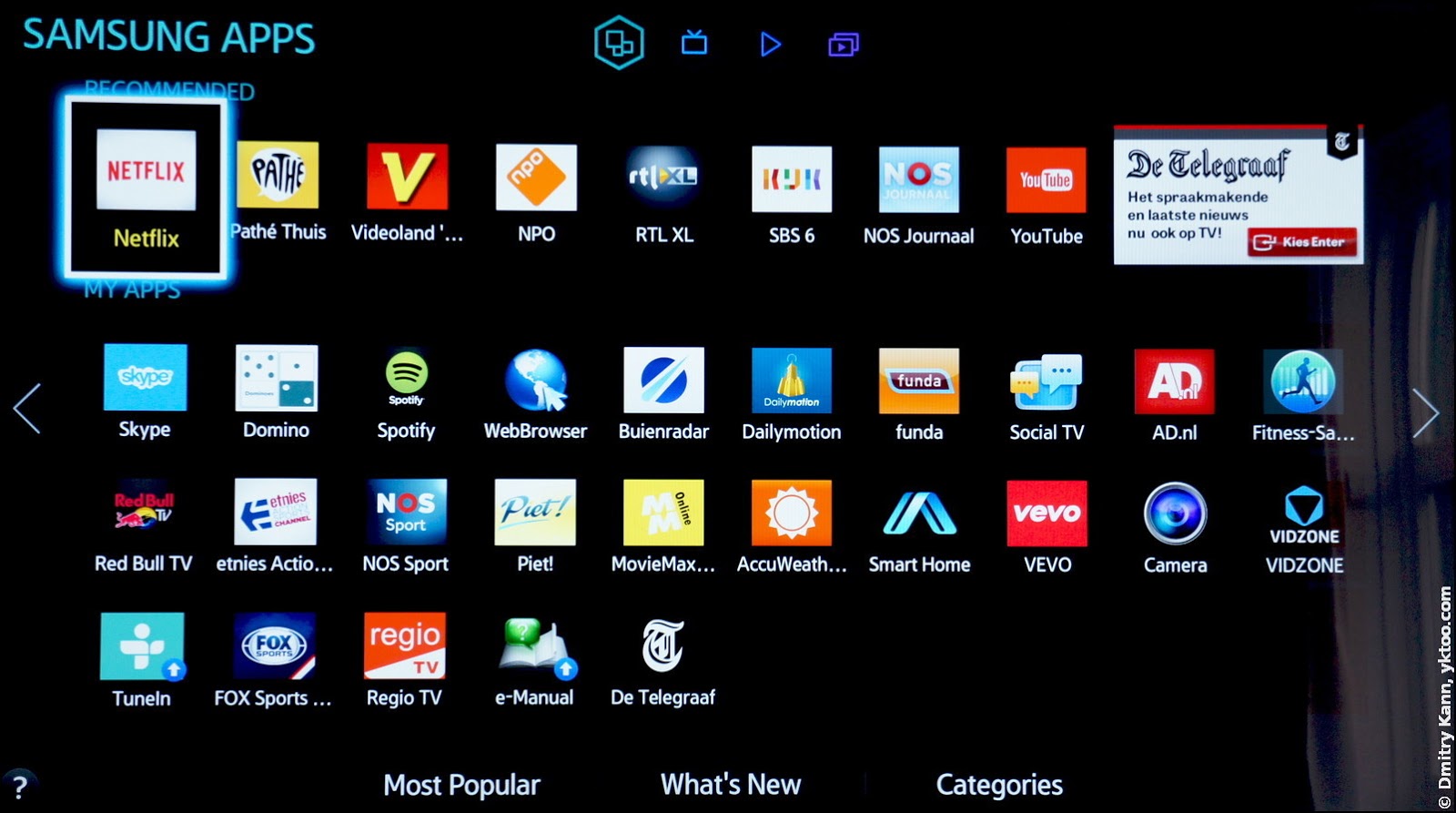
2. Создайте учетную запись develop:
3. Выполните вход под учетной записью develop:
4. Пропишите адрес сервера приложений:
ОБЯЗАТЕЛЬНО перезайдите в SMART HUB, дважды нажав одноименную кнопку на пульте управления, иначе необходимое нам приложение не появится в списке
5. Начните просмотр IPTV, запустив установленный
Возможные проблемы:
— Не появляется окно ввода логина/пароля.
Решение: проверить подключение к сети (Состояние сети) и, если подключение выполнено, а рамка не появляется, позвонить в техподдержку по телефону 49-12-34
— На одном из этапов происходит зависание ТВ
Решение: переподключитесь к сети, пересоединив сетевой кабель к ТВ или перезагрузив свитч
Настройка IPTV на телевизорах Samsung серии C
Во многом план действий для данной серии схож с настройкой моделей серии D.
2. Создайте учетную запись develop:
найдите и откройте меню Настройки
выбреите пункт ИД входа Internet@TV
нажмите Создать
введите имя идентификатора: develop и нажмите кнопку ENTER
задайте пароль, состоящий из 4 цифр, и продублируйте его ниже (пароль необходимо запомнить)
нажмите кнопку ENTER
выйдите в главное меню
3. Выполните вход под учетной записью develop:
4. Пропишите адрес сервера приложений:
найдите и откройте меню Настройки
выберите пункт Разработка
зайдите в меню Настройка IP-адреса серв.
введите IP-адрес: 10.
 0.20.23
0.20.23нажмите кнопку Синхронизация приложений пользователя
должно установиться приложение nStreamPlayer
5. Начните просмотр IPTV, запустив установленный nStreamPlayer
Простая настройка IPTV на телевизоре Samsung Smart TV
Всем привет! Этот пост будет посвящен новичкам. То есть тем людям, которые только начали постигать все тонкости и нюансы использования телевизоров с подключением к интернету. Потому как сложно сразу все понять в этом деле.
Многие пользователи в комментариях на блоге, задают автору один и тот же вопрос: как смотреть телевизионные каналы на «умном» телевизоре без сложных настроек и по возможности бесплатно?
Именно поэтому, мы сейчас поговорим о том, как производится настройка IPTV на телевизоре Samsung Smart TV. Причем рассматривать будем самый простой и доступный вариант.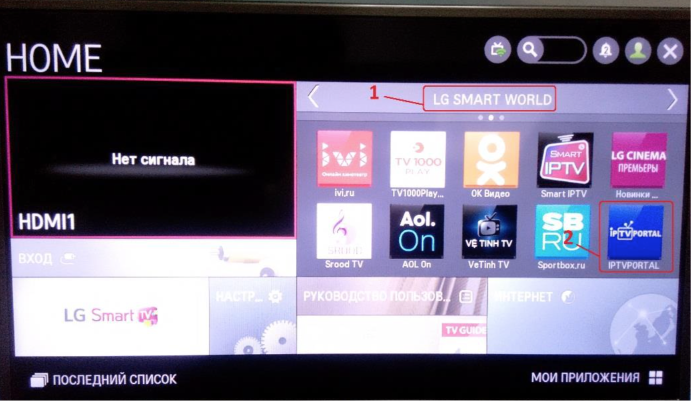 И конечно же, совершенно бесплатный. 😉
И конечно же, совершенно бесплатный. 😉
Содержание статьи:
Стоит сказать, что одним из поводов для выхода этой публикации в свет, стал нашумевший запрет производителя на установку сторонних виджетов. Ведь именно в приложениях от народных умельцев, телевизионных каналов было море. Но как видите, ситуация круто изменилась:
И здесь возникает резонный вопрос: а что делать новичку, который не особо соображает в тонкостях прошивки своего телевизора, а может быть просто не хочет проводить какие-то действия над только что купленным любимцем?
Хочу вас заверить, что выход есть и он совершенно простой. Если вы хотите смотреть IPTV каналы и не сильно соображаете в настройках, то официальное приложение
Можно смело сказать, что это приложение «из коробки». То есть здесь не нужно ничего дополнительно настраивать либо где-то регистрироваться, а затем без конца вводить логины, пароли и прочую информацию.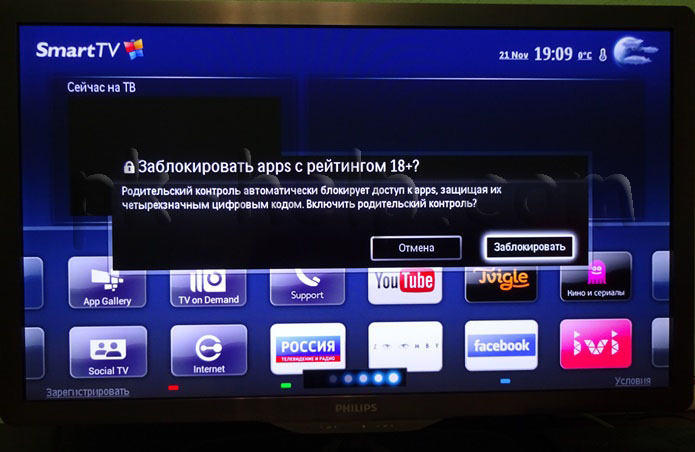
В данной случае, нужно лишь установить само приложение из официального магазина Samsung Apps, который встроен в любой телевизор Smart TV и все. Поэтому давайте переходить ближе к сути вопроса.
Итак, запустите на телевизоре Смарт Хаб и войдите в магазин приложений Samsung Apps. Затем в категории «Популярные приложения» найдите виджет под названием Peers.TV и начните его установку:
Процесс инсталляции не займет много времени. После этого, запустите только что скачанную программу и сразу перед вами откроется список каналов, которые уже доступны для просмотра:
Ну что, можно и протестировать. Например, выбираем трансляцию «Россия 1»:
Обратите внимание на скриншот выше. В нижней части экрана расположены элементы управления и дополнительные функции. Например, в разделе «Мои плейлисты» можно прописать URL-адрес IPTV каналов вашего провайдера:
А если нажать в главном окошке виджета Peers.tv синюю кнопку «D» на пульте вашего телевизора, то перед вами откроется раздел с самыми популярными передачами:
А напоследок, давайте рассмотрим самое интересное. Народ, здесь есть работающий недельный архив которым, кстати, очень легко пользоваться:
Народ, здесь есть работающий недельный архив которым, кстати, очень легко пользоваться:
Во время просмотра доступны такие функции как пауза и перемотка:
И это все совершенно бесплатно и к тому же еще абсолютно законно:
В общем, вот такое оно, приложение Peers.TV для «умных» телевизоров. Единственным минусом может послужить не очень хорошее качество самих каналов. Но с другой стороны, как говорится, на халяву и уксус сладкий.
Ну что же, ребята, теперь вы точно знаете, как просто производится настройка IPTV на телевизоре Samsung Smart TV. Но если будут вопросы, задавайте их в комментариях к статье. А сейчас, только хардкорная музыка.
Просмотр IPTV через SS-IPTV — Телевизоры Samsung Smart TV — Gomel-Sat.bz
Для запуска плеера SS-IPTV на телевизорах Samsung SmartTV нам понадобится флешка, которая будет постоянно подключена к телевизору.
Запуск на «Non-Tizen» телевизорах (2011~2015 годы выпуска)
- Скачайте архив: ssiptv_orsay_usb.
 zip
zip - Распакуйте содержимое в корневой каталог USB флешки.
- Вставьте флешку в один из USB портов Телевизора.
Запуск на Tizen телевизорах (2015~2019 годы выпуска)
- Скачайте архив: ssiptv_tizen_usb.zip
- Распакуйте содержимое в корневой каталог USB флешки.
- Вставьте флешку в один из USB портов Телевизора.
Важное замечание: Пути файлов имеют значение.
Убедитесь, что вы распаковали содержимое архива в корневую папку флэш-накопителя USB.
Например, на Windows USB флешке была присвоена буква «D»:
в папке D:\ssiptv\ должно быть:
в папке D:\userwidget\ должно быть:
Для загрузки собственного плей-листа войдите в приложение и нажмите на кнопку Настройки главного экрана
Приложение поддерживает два варианта загрузки плей-листов на выбор:
- Загрузка по ссылке (внешние плейлисты)
- Загрузка с сайта по одноразовому коду (внутренние плейлисты)
Пользователь может иметь любое количество внешних плейлистов и только по одному внутреннему плейлисту с live- и VoD-потоками.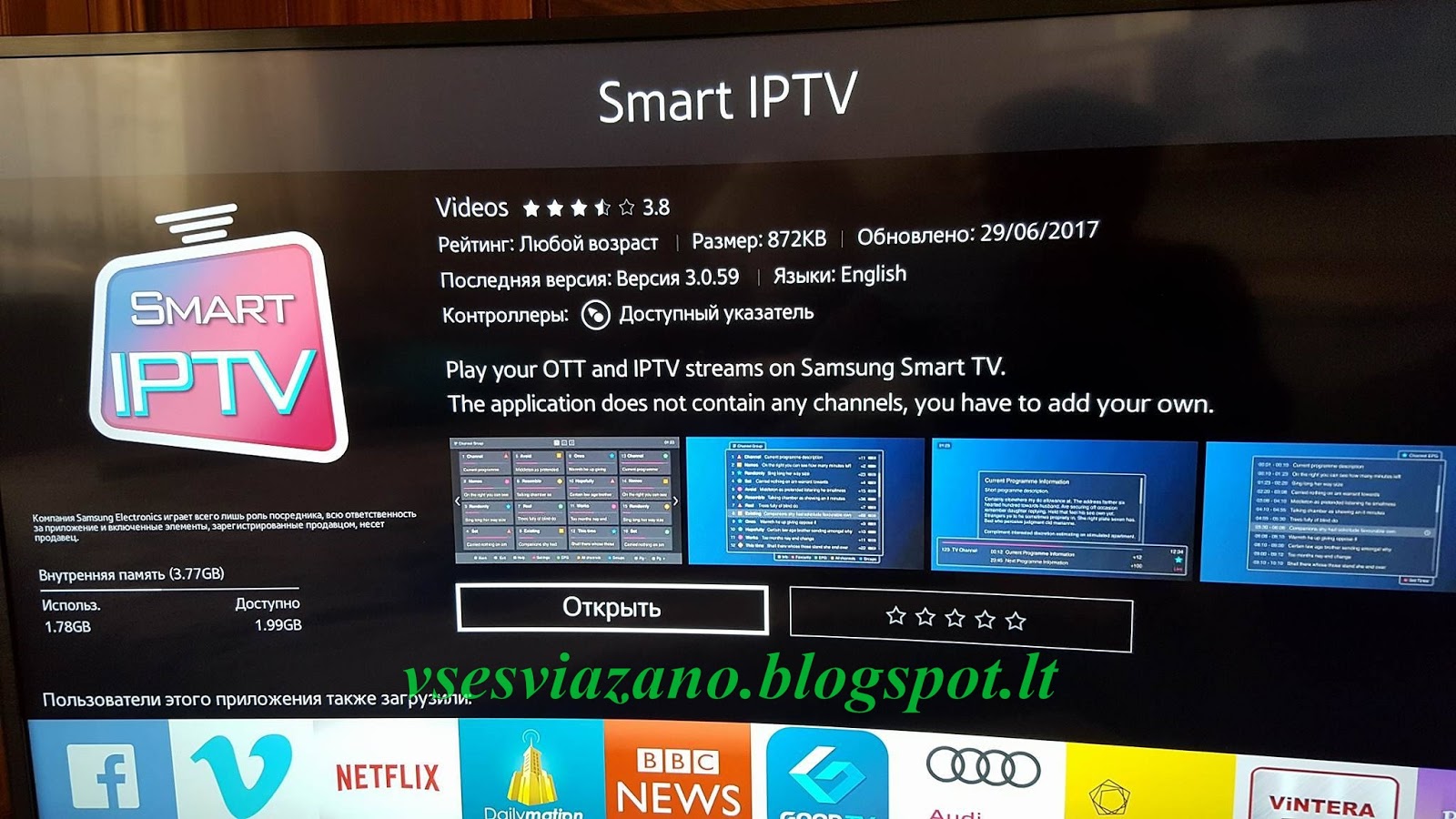
Для загрузки по ссылке войдите в раздел Контент экрана настроек, выберите подраздел Внешние плейлисты и нажмите кнопку Добавить. Введите желаемое имя плейлиста и ссылку на него в соответствующем поле, после чего нажмите на кнопку Сохранить.
Тайл внешнего плейлиста появится на главном экране приложения, загрузка плейлиста будет осуществляться каждый раз, когда вы нажимаете на этот тайл.
Внимание! Если Ваш тарифный план включает в себя поддержку архива, то данную функцию необходимо дополнительно активировать в настройках вашего плейлиста на сайте плеера https://ss-iptv.com/ru/users/playlist
Для этого получите одноразовый код в настройках плеера:
Затем введите полученный из приложение код на сайте https://ss-iptv.com/ru/users/playlist, перейдите во вкладку Внешние плейлисты и отредактируйте ваш плейлист. В появившемся окне необходимо поставить такие параметры архива:
Если у вас не заработает на параметре «Shift» — выставьте стандартное значение «Default». На разных моделях ТВ может работать по-разному.
На разных моделях ТВ может работать по-разному.
Настройки IPTV ТТК на телевизорах Samsung Smart TV с виджетом nStreamLmod.doc
Обратите
внимание на маркировку телевизора,
убедитесь, что он действительно сможет
запускать (воспроизводить) IPTV.
Например,
телевизор: Samsung
Smart
TV UE55ES7507
—
первая буква определяет тип телевизора: U —
LED,
бывает так же: L
— LCD,
P
— «плазма»;
— вторая буква указывает
на регион: E —
Европа;
— следующие цифры указывает
размер экрана (диагональ):
соответственно 55;
следующие
обозначения очень важны для работы IPTV
на телевизоре:
— буква обозначающая
год выпуска:
серия С — телевизор
2010 года,
серия D
— телевизор 2011 года,
серия
E —
телевизор 2012 года,
серия
F
— телевизор 2013 года,
серии A
(2008), B
(2009) не подойдут;
— первая цифра, идущая
следом: 7,
указывает на версию модельного ряда
(чем выше, тем навороченней ТВ).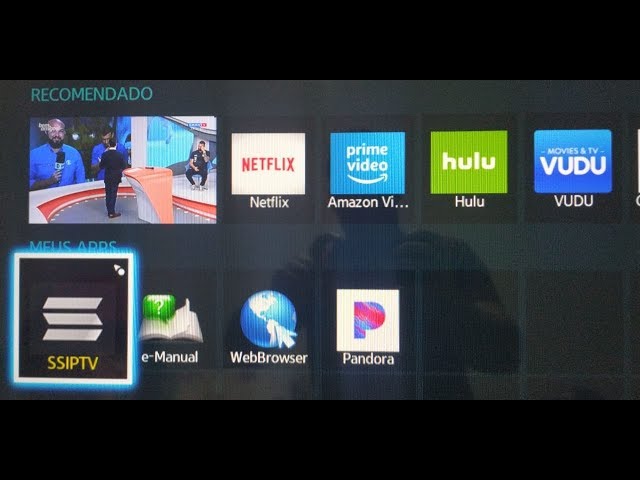 Подойдут
все, что выше 5;
Подойдут
все, что выше 5;
— следующие цифры
определяют подсерию продукта, на них
не стоит заострять особого внимания —
продукты разных подсерий могут, например,
иметь существенные отличия во внешнем
облике.
Так
же немаловажно наличие в телевизоре Ethernet (LAN) входа
и наличие программного обеспечения Smart TV,
обязательно обратите на это внимание!
Если
у вас имеется маршрутизатор (роутер)
или иная точка доступа, куда подключен
кабель ТТК —
это устройство необходимо предварительно
настроить, так чтобы роутер IPTV
сигнал не блокировал и перенаправлял
в вашу сеть.
Можно
подключить кабель от ТТК в
телевизор напрямую (без роутера), но
учтите, что на телевизоре в текущей
стандартной прошивке (на сентябрь
2013г.) настройки PPPoE
соединения (для Интернета) не предусмотрено!
Тем
не менее сам IPTV без Интернета работать
будет.
Для
первоначальной же установки плеера на
телевизор для просмотра IPTV,
необходимо наличие Интернета!
Подключение
устройства
Подключите
кабель от роутера к сетевой карте
телевизора.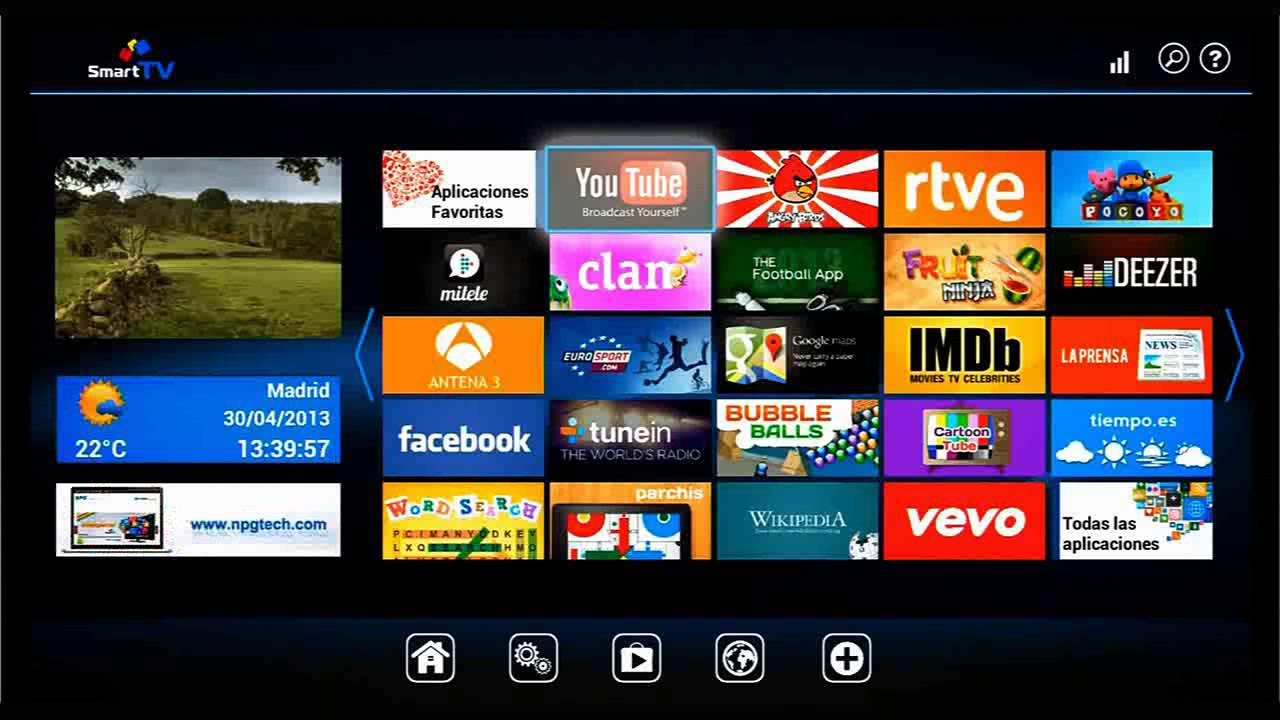
Настройка сети на телевизоре
1.На пульте дистанционного управления (ДУ) нажмите кнопку MENU, выбирайте: Сеть -> Настройки сети
2. Нажмите Пуск — произойдет автоматическая настройки сети для телевизора — роутер присвоит телевизору IP-адрес и другие сетевые настройки.
Нажмите ОК. Настройка сети завершена!
Установка
виджета nStreamLmod
nStreamLmod
— это
программа видео-плеер, способна
воспроизводить потоковое видео, понимает
.xml и .m3u плейлисты.
Запустите Smart
Hub — нажмите
на пульте дистанционного управления
соответствующую для этого кнопку.
Нажмите
на пульте дистанционного управления
красную кнопку A:
Появиться
окно входа, введите в поля:
Уч.
зап. Samsung: develop, Пароль: 123456
Нажмите
кнопку Вход.
Перейдите обратно на раб. стол Smart Hub, нажмите кнопку TOOLS на пульте дистанционного управления:
Выберите Настройки.
Выберите Разработка,
далее выберите Настройка IP-адреса серв.
Впишите: IP адрес сервера.
IP адрес сервера для своего города необходимо уточнить у технической поддержки
Например, для г. Самара и Пенза: 83.234.168.2
Выберите Синхронизация приложений пользователя, дождитесь окончания установки.
Перейдите обратно на раб. стол в Smart Hub, обратите внимание на появившуюся новую иконку
Установка виджета nStreamLmod завершена.
Просмотр IPTV
1.
Выберите значок IPTV TTK
(nStreamLmod),
запустите.
2. Выберите плейлист от ТТК, нажмите
на пульте дистанционного управления
кнопку Ввод.
Выберите плейлист от ТТК, нажмите
на пульте дистанционного управления
кнопку Ввод.
плейлист ttk.xml —
загружен в саму программу
nStreamLmod.
плейлист ttk.m3u – можно
загрузить из сети: http://83.234.168.2/tv/ttk.m3u.
и запустить с USB
Flash.
Отличается
xml плейлист от m3u только тем, что в нем
есть возможность просматривать Яндекс
программу. К сожалению на данный момент
в плеере nStreamLmod для плейлиста m3u такой
возможности нет.
Для обновления
плейлиста xml (если в будущем изменяться
каналы) необходимо обновить всю программу
nStreamLmod.
Создание нового пользователя «DEVELOP»
Нажимаем кнопку на обычном пульте Menu
Выбираем пункт меню «Функции Smart»
Выбираем «Уч. зап. Samsung», выбираем «Вход»
Вводим «Эл.п.»: develop
Поле «Пароль» оставляем пустым
Нажимаем «Вход»
Выходим из меню
Установка/обновление виджетов
1.Добавить новый IP адрес:
Нажимаем кнопку «Smart Hub»
Выбираем «Доп. прилож»
прилож»
Выбираем «Парам.»
Выбираем пункт меню «IP Settings» и вводим IP адрес сервера. IP адрес сервера. IP адрес сервера для своего города необходимо уточнить у технической поддержки. Например для г. Самара и Пенза: 83.234.168.2
2.Обновите список виджетов:
Выбираем пункт меню «Start App Sync»
При необходимости перезапускаем ТВ
Находим новый виджет IPTV TTK (nStreamLmod) и запускаем его.
поддержка, подключение, настройка и приложения
SS для Smart TV — популярный, универсальный видеоплеер для просмотра , разработанный для мобильной платформы Android (смартфоны, планшеты, телевизоры). Программу можно установить буквально на все современные Смарт-ТВ.
Ключевые особенности приложения
Приложение распространяется бесплатно позволяет загружать любые IPTV-плейлисты со списками трансляций. Кстати, найти их можно на нашем сайте в соответствующем разделе. Утилита поддерживает все распространенные форматы плейлистов: M3U, XSPF, PLS, ASX. Сразу после запуска программы перед вами откроется основное окно, в котором есть вкладки для запуска локального контента.
Утилита поддерживает все распространенные форматы плейлистов: M3U, XSPF, PLS, ASX. Сразу после запуска программы перед вами откроется основное окно, в котором есть вкладки для запуска локального контента.
SS IPTV для Smart TV LG и Samsung имеет раздел «Избранное», в котором вы можете сохранять любимые и часто просматриваемые телеканалы. Также в утилите есть встроенная функция родительского контроля, позволяющая устанавливать ограничения на просмотр определенного контента или указывать время, в рамках которого каналы 18+ будут недоступны.
Среди прочих особенностей приложения:
- поддержка как «официальных» плейлистов от провайдера, так и сторонних;
- возможность загрузки списков воспроизведения самых распространенных форматов;
- встроенный удобный для новичка видеоплеер с весьма широким функционалом;
- различные темы оформления приложения, позволяющие настроить его графическую оболочку «под себя»;
- поддержка устройств, работающих на последних версиях операционной системы Android;
- возможность установки на все современные телевизоры с функцией Smart-TV (LG, Samsung и т.
 д.).
д.).
С нашего сайта вы всегда можете скачать последнюю, актуальную версию видеопроигрывателя SS IPTV. Софт распространяется совершенно бесплатно и отличается широким функционалом, удобством использования. Кроме того, программа реализована таким образом, что ею очень удобно управлять с пульта. Также ее очень просто устанавливать на современные Смарт-ТВ. Разберемся, как это сделать.
Проигрыватель и
плейлист для SS IPTV LG Smart TV: установка приложенияСкачав SS IPTV для Smart TV LG по ссылке ниже, нужно проделать следующее:
- Скопировать программу на флешку.
- Подключить флешку к телевизору, нажать на кнопку «Home» (или «Smart») и открыть подраздел «Мои приложения».
- Если флешка была распознана телевизором в подраздел появится ее значок — он будет указан источником инсталляции приложений.
- Необходимо нажать на значок флешки, выбрать приложение SS IPTV и дождаться его установки на Смарт-ТВ.
Альтернативный вариант установки (без скачивания программы):
- Нажать на кнопку «Home» (или «Smart»), запустить приложение Smart World (или LG Content Store).
- Найти раздел «Популярное» и отыскать в нем «SS IPTV», после чего запустить установку, выбрав пункт «Установить».
Если телевизор новый (или ранее вы не использовали Smart World), вначале придется пройти процедуру регистрации, после чего авторизоваться на сервисе. А после авторизации нужно будет подтвердить разрешение на использование приложением сети (всплывает при установке).
SS IPTV для Smart TV LG: настройка
После установки в программу нужно добавить новые плейлисты. Для этого необходимо перейти в раздел «Контент», кликнуть «Добавить» и прописать в открывшемся окне ссылку на список воспроизведения. После этого нужно нажать «Сохранить» и добавленный плейлист начнет отображаться в основном окне плеера. Чтобы начать его просмотр, нужно будет просто навести на него курсор и кликнуть.
SS IPTV для Smart TV Samsung: как скачать и установитьПроцесс скачивания и установки SS IPTV для Smart TV Samsung имеет свои тонкости, в зависимости от версии оборудования. Поэтому рассмотрим инструкции для различных серий телевизоров Самсунг.
Серия E
Инструкция по установке:
- Нажать кнопку «Smart» (или «Home») на пульте.
- Нажать красную кнопку «A» и авторизоваться в своем аккаунте Самсунг.
- Если аккаунт еще не был создан, выбрать пункт «Создать учетную запись».
- В появившемся окне прописать «develop» в имени нового аккаунта и придумать 6-значный пароль для входа.
- Опять нажать на «A» и выбрать «Войти», указав имя учетной записи «develop» и придуманный ранее пароль.
- На пульте нажать кнопку «B» (или «Tools»), перейти по пути «Настройка» → «Разработка» → «Настройка IP-адреса сервера».
- В открывшемся окне ввести цифры 91.122.100.196.
- Кликнуть по «Синхр. прил. польз.».
- Дождаться, пока завершится процесс синхронизации.
После всего вышеописанного приложение SS отобразится в общем списке утилит Смарт-ТВ.
Серия F
Установка SS IPTV на Samsung Smart TV F-серии выполняется следующим образом:
- На пульте нажать «Menu» (если телевизор шел в комплекте с сенсорным пультом, тогда «More» → «Menu»).
- Открыть подменю «Функции Смарт» → «Учетная запись Самсунг», после чего выбрать «Войти».
- В открывшемся окне в поле «Электронная почта» прописать «develop», строку с паролем пропустить.
- Перейти в «Параметры» → «IP Settings», в открывшемся поле прописать адрес 91.122.100.196 (если у вас сенсорный пульт, необходимо открыть цифровую клавиатуру через меню «More»).
- Опять перейти в раздел «Параметры», а затем кликнуть по «Start App Sync», чтобы инициировать процесс синхронизации.
- После завершения синхронизации в главном меню приложений отобразится новый SS IPTV виджет для Samsung Smart TV.
Серия H
Для ТВ этой серии процедура инсталляции будет следующей:
- Нажать на пульте «Menu» (в случае с сенсорным пультом — «More» → «Menu»).
- Открыть из раздела «Функции Смарт» подраздел «Учетная запись Самсунг», нажать на «Войти».
- В графе с адресом электронной почты указать «develop», строчку с паролем не трогать.
- Кликнуть на «Смарт ТВ» на пульте, перейти в «Приложения» → «Дополнительные приложения».
- Навести курсор на любую программу из списка, нажать и не отпускать «Ввод» на пульте.
- В открывшемся подменю кликнуть по «IP Settings».
- Запустить цифровую клавиатуру, если у вас сенсорный пульт или использовать физическую и прописать адрес 91.122.100.196.
- Затем нужно вновь вернуться в меню приложений, зажать и держать клавишу «Ввод», а после появления дополнительного меню кликнуть на «Start App Sync», чтобы начать синхронизацию.
- После того, как синхронизация будет завершена, приложение SS IPTV Smart TV отобразится в общем списке программ, установленных на телевизоре.
Скачать SS IPTV для Smart TV
SS-IPTV-dlya-Smart-TV (8,2 MiB, 103 скачано)
Просмотр телевидения на телевизорах SAMSUNG под управлением TIZEN OS!Запуск на Tizen телевизорах (2015~2019 годы выпуска) 1. Скачайте архив: Скачать файл 2. Распакуйте содержимое в корневой каталог USB флешки. 3. Вставьте флешку в один из USB портов Телевизора.
Так же можно просматривать наше тв в браузере телевизора без изменений настроек DNS.1. Открываем браузер на вашем телевизоре.2. Переходим по ссылке http://operatv.obovse.ru/2.53. Запустится приложение FORK PLAYER.4. Нажимаем красную кнопку «Меню»5. Выбираем пункт Настройки6. Пункт Настройка приложения7. выбираем пункт 4 настройка UDP Proxy8. Вводим IP адрес вашего роутера* 192.168.0.1:4022 если у вас роутер TP link* 192.168.1.1:4022 если у вас роутер Keenetic/ASUS9. возвращаемся в главное меню приложения10. в поле ввода плейлиста вводимhttp://iptv-list.mart.ru/playlist.m3u
Приятного просмотра.Внимание! Приложение SS IPTV официально удалено из Samsung APPS из-за нарушения авторских прав.
Внимание: Приложение Peers.TV работает на моделях серии D и выше. На примере Samsung серии E:
Для установки приложения Peers.TV необходимо зайти в «Smart Hub», нажав на пульте клавишу Smart
Выберите пункт «Samsung Apps».
Далее в появившемся окне слева выберите «Поиск».
В окне поиска с помощью электронной клавиатуры наберите поисковую фразу «Peers.TV» и нажмите «ОК», чтобы осуществить поиск.
В результатах поиска выберите «Peers.TV», в открывшемся окне нажмите кнопку «Загрузка».
После установки появится окно с предложением о запуске программы, нажмите «Запуск».
Настройка приложения Peers.TV
Необходимо добавить список каналов вручную. Для этого нажмите на пульте кнопку С. В появившемся окне с помощью электронной клавиатуры укажите адрес списка каналов http://iptv-list.mart.ru/playlist.m3u . После ввода нажмите на пульте кнопку B
Выбрав данный плейлист, нажмите кнопку, соответствующую пункту «Выбрать данный плейлист С»
Управление переключением каналов осуществляется с помощью кнопок переключения каналов
Для открытия полного списка каналов нажмите «ОК»
Для последующего входа в приложение необходимо зайти в «Smart Hub» и найти в списке предложений «Peers.TV»
Запуск SS IPTV на Samsung Smart TV
Внимание: Приложение работает на моделях серии D и выше.Установка SS IPTV на телевизоры серии D и E1. Нажмите кнопку SMART TV на пульте управления.2. Нажмите красную (A) кнопку пульта для входа в учетную запись3. В появившемся окне выберите пункт «Созд. уч. зап.»4. В поле Уч. зап. Samsung введите develop, а в поле пароля любое 6-ти значное число5. Нажмите снова красную (А) кнопку и выберите пункт «Вход», используя только что созданного пользователя develop.6. Нажмите на пульте кнопку синюю (B) кнопку для телевизора D-серии или кнопку Tools для телевизоров E-серии7. Выберите: Настройки -> Разработка -> Настройка IP-адреса серв.8. В появившемся меню введите 91.122.100.1969. Выберите пункт «Синхронизация приложений пользователя».По окончанию установки SS IPTV должно появиться в списке приложений Smart TV.
Установка SS IPTV на телевизоры серии F1. Нажмите кнопку MENU (для телевизоров с сенсорным пультом кнопка MORE, а там выбрать пункт MENU).2. Перейдите в раздел Функции Smart,3. Уч. зап. Samsung. Выберите Вход.4. В поле Эл. п. введите develop, поле Пароль оставьте пустым (для некоторых моделей необходимо ввести пароль sso1029dev!).5. Нажмите кнопку SMART TV6. На странице Приложения перейдите в Доп. приложения.7. Откройте меню Парам., в нем выберите пункт IP Setting.8. В появившемся окне при помощи цифровой клавиатуры (на сенсорных пультах открывается по кнопке MORE и переключению в соответствующий режим) введите 91.122.100.1969. Вернитесь в меню Парам. и выберите пункт Start App Sync.По окончанию установки SS IPTV должно появиться в списке приложений Smart TV.
Установка SS IPTV на телевизоры серии H1. Нажмите кнопку MENU (для телевизоров с сенсорным пультом кнопка MORE, а там выбрать пункт MENU).2. Перейдите в раздел Функции Smart3. Уч. зап. Samsung, выберите Вход.4. В поле Эл. п. введите develop, поле Пароль оставьте пустым.5. Нажмите кнопку SMART TV.6. На странице Приложения перейдите в Доп. приложения.7. Установите фокус на любом приложении, нажмите и подержите кнопку Enter на пульте.8. В появившемся меню выберите пункт IP Setting.9. При помощи цифровой клавиатуры (на сенсорных пультах открывается по кнопке MORE и переключению в соответствующий режим)введите 91.122.100.19610. Далее заново откройте контекстное меню приложения (долгое нажатие кнопки Enter на приложении) и выберите пункт Start App Sync.По окончанию установки SS IPTV должно появиться в списке приложений Smart TV
Для просмотра Ваших любимых телеканалов на телевизорах Samsung с функцией Smart TV, найдите в магазине приложений телевизора приложение IPnet IPTV и установие его. После установки Вы можете пройти регистрацию в приложении, выбрав категорию «Добавить каналы» в меню приложения.
В связи с тем, что компания Samsung прекратила обновление приложений на телевизорах 2011-2013 года выпуска, приложение IPnet IPTV можно установить на такие телевизоры следующим способом:
Войдите в Ваш ТВ под учётной записью разработчика (develop), чтобы появилась возможность синхронизировать сторонние виджеты на Ваш ТВ.
ВАЖНО: при синхронизации сторонних виджетов будут устанавливаться только те виджеты, которые Вы выбрали, предыдущие виджеты будут удалены (это не относится к виджетам установленным через Samsung Apps)
Определить год и серию телевизора можно по ссылке
Создание учётной записи
Для серии «С»
- Нажимаем кнопку [email protected] на пульте
- Открываем меню Settings
- Создаём нового пользователя «develop»
- Задаём пароль (любые 4 цифры)
Для серии «D»
- Нажимаем кнопку SMART на пульте
- Для входа нажимаем красную кнопку «А»
- Создаём нового пользователя «develop»
- Задаём пароль (любые 6 цифры)
Для серии «E»
- Нажимаем кнопку SMART на пульте
- Для входа нажимаем красную кнопку «А»
- Создаём нового пользователя develop
Для серии «F»
- Нажимаем кнопку Menu
- Выбираем пункт «Функции Smart»
- Выбираем «Уч. зап. Samsung», выбираем «Вход»
- Вводим «Эл.п.»: Develop
- Вводим «Пароль», включая восклицательный знак: sso1029dev! (в некоторых моделях пароль указывать не нужно)
- Выходим из меню
Для серии «H»
- Нажимаем кнопку Menu
- Выбираем пункт «Smart Hub»
- Выбираем «Уч. зап. Samsung», выбираем «Вход»
- Вводим «Эл.п.»: develop
- Пароль указывать не нужно
- Выходим из меню
Синхронизация приложений
Для серии «С»
- Для входа нажимаем красную кнопку «А»
- Выбираем пользователя «develop» и вводим указанный нами пароль
- Oткрываем «Hастройки»
- Выбираем пункт «Pазработка»
- Заходим в пункт «настройка IP-адреса сервера и указываем IP нашего ТВ портала — 82.193.96.7
- Заходим в пункт синхронизация приложений
- Нажимаем клавишу [email protected] и находим установившиеся виджеты
Для серии «D»
- Для входа нажимаем красную кнопку «А»
- Выбираем пользователя «develop»
- Нажимаем синюю кнопку «D»
- Выбираем пункт «Pазработка»
- Заходим в пункт «Настройка IP-адреса сервера и указываем IP нашего ТВ портала — 82.193.96.7
- Заходим в пункт «Синхронизация приложений»
- Нажимаем клавишу SMART и находим установленные виджеты
Для серии «E»
- Нажимаем клавишу «TOOLS»
- Выбираем пункт «Настройка»
- Выбираем пункт «Разработка»
- Заходим в пункт «Настройка IP-адреса сервера» и указываем IP нашего ТВ портала — 82.193.96.7
- Заходим в пункт «Синхронизация приложений»
- Нажимаем клавишу «EXIT»
- Нажимаем клавишу «SMART» и находим установленные виджеты
Для серии «F»
- Нажимаем кнопку «Menu»
- Нажимаем кнопку «Smart»
- Выбираем «Доп. прилож»
- Выбираем «Параметры»
- Заходим в пункт «Настройка IP-адреса сервера» и указываем IP нашего ТВ портала — 82.193.96.7
- Нажимаем клавишу «EXIT»
- Нажимаем клавишу «SMART» и находим установленные виджеты
Для серии «H»
- Заходим в «Smart Hub», становимся на любое приложение, нажимаем центральную кнопку — крестовину пульта и удерживаем ее до появления всплывающего меню
- Нажимаем кнопку «Smart»
- В появившемся меню выбираем: «IP Setting», далее появится окно для ввода IP-адреса (82.193.96.7). Вводим все четыре группы цифр, подтверждая каждую нажатием центральной кнопки-крестовины пульта
- Заново удерживая эту же кнопку — вызываем Меню синхронизации и выбираем пункт «Start User App Sync»
Используемые источники:
- https://sat-tv.xyz/ss-iptv-dlya-smart-tv/
- https://www.mart.ru/faq/prosmotr-iptv-na-televizorax-samsung.html
- https://smart-tv.ipnet.ua/articles/install-ipnet-app-samsung-tv
ООО «Оргтехсервис» Высокоскоростной интернет в г. Майкоп
Настройка IPTV на телевизорах LG.
Настройка IPTV на телевизорах Samsung.
Включение функции преобразования UDP в HTTP (UPD proxy) на роутере.
Настройка IPTV на телевизорах LG.
Для просмотра IPTV на smart телевизоре LG необходимо выполнить следующие пункты:
- Подключить ТВ к роутеру, желательно, при помощи кабеля.
- Установить программу SS IPTV. Для этого:
- Нажимаем кнопку «SMART» на пульте от телевизора и переходим в меню.
- Выбираем окно «Smart World» или LG Store.
- Выбираем вверху кнопку «Поиск».
- Вводим в строке поиска «ss iptv».
- Выбираем в появившемся списке программу «SS IPTV».
- Выбираем кнопку «Установить» и ждем, пока приложение установится.
- Настроить программу для работы в нашей сети. Для этого:
- Открываем программу SS IPTV.
- Заходим в настройки в раздел «Контент».
- Выбираем «Внешние плейлисты» (их несколько штук, нужно выбрать необходимый) и внизу нажимаем кнопку «Добавить».
- Вводим адрес плейлиста http://portal.mkpnet.ru/iptv/playlist.php и нажимаем «Сохранить».
- Выходим в основное окно программы и выбираем наш плейлист.
- Открываем программу SS IPTV.
- Так как телевизоры с прошивкой Web OS не поддерживают multicast, необходимо включить функцию «Преобразовать адреса UDP в HTTP». Для этого:
- Откройте настройки программы SS IPTV
- В общем разделе поставить галочку «Преобразовать адреса UDP в HTTP».
- Введите в поле «Адрес» ip адрес вашего роутера (если на нем поддерживается функция UDP proxy)
- Поле «Порт» оставьте без изменений.
- Теперь необходимо включить функцию преобразования UDP в HTTP (UPD proxy) на роутере.
Настройка IPTV на телевизорах Samsung.
Для просмотра IPTV на телевизорах Samsung необходимо выполнить следующие пункты:
- Подключить ТВ к роутеру, желательно при помощи кабеля.
- Установить приложение Peers.TV. Для этого:
- Нажмите кнопку Smart на пульте.
- Выберите пункт «Samsung Apps».
- Выберите пункт «Поиск».
- Набрать поисковую фразу «Peers.TV» и нажмите «ОК».
- Выбрать «Peers.TV», в открывшемся окне нажмите кнопку «Загрузка».
- Настроить программу Peers.TV для работы в нашей сети.
- Запустите программу Peers.TV.
- Нажмите на пульте зеленую кнопку B «Добавить плейлист».
- Укажите адрес списка каналов http://portal.mkpnet.ru/iptv/playlist.php.
- Сохраните плейлист нажав на пульте зеленую кнопку B «Сохранить/Далее».
- Выберите все каналы нажав синюю кнопку D «Все каналы».
- Так как телевизоры с прошивкой Tizen не поддерживают multicast, необходимо включить функцию «Преобразовать адреса UDP в HTTP». Для этого:
- Откройте настройки программы Peers.TV
- В разделе Включить UDP поставить галочку «Включить UDP to HTTP прокси».
- Введите в поле «Адрес» ip адрес вашего роутера (если на нем поддерживается функция UDP proxy)
- Поле «Порт» оставьте без изменений.
- Нажмите зеленую кнопку на пульте, чтобы сохранить настройки.
- Теперь необходимо включить функцию преобразования UDP в HTTP (UPD proxy) на роутере.
Включение функции преобразования UDP в HTTP (UPD proxy) на роутере.
Для роутеров Zyxel Keenetic необходимо сделать следующее:
- Откройте настройки роутера
- Перейдите в раздел Система → Обновления
- Найдите и установите компонент «UDP-HTTP прокси (udpxy)»
- Перейдите в раздел Домашняя сеть → Сервер udpxy. И подтвердите остановку IGMP Proxy и запуск udpxy сервера
- Должно получиться вот так:
Для роутеров Keenetic Lite с новой прошивкой необходимо сделать следующее:
- Откройте настройки роутера
- Перейдите в раздел Общие настройки и нажмите кнопку Изменить набор компонентов
- Найдите и установите компонент «Прокси-сервер UDP-HTTP(udpxy)», выбрав его в списке и нажав кнопку Установить обновление
- В появившемся окне нажмите кнопку Подтвердить.
- Перейдите в раздел Приложения и с помощью переключателя включите опцию UDP-прокси
- Нажмите на надпись UDP-прокси рядом с преключателем. В появившемся окне в пункте Подключаться через выберите Провайдер и нажмите на кнопку Сохранить
Для роутеров Dlink DIR-615T4 с прошивкой «Оргтехсервис» необходимо сделать следующее:
- Откройте настройки роутера
- Перейдите в раздел Дополнительно
- Найдите пункт UDPXY и перейдите в него
- Включите UDP-прокси с помощью переключателя рядом с надписью Включить и нажмите кнопку Применить.
Просмотр iptv на телевизорах lg. Плагин SS IPTV. Подключаем IPTV на телевизоре Philips
Многие пользователи современных телевизоров задаются вопросом, как установить IPTV на телевизор Smart TV. Если у вас есть ТВ с операционной системой и удобным интерфейсом, вы можете довольствоваться его встроенным функционалом. Некоторые предпочитают расширить возможности и активировать IPTV. Данная услуга, в основном, предоставляется провайдерами и представляет собой потоковый сигнал телевизионного вещания в высоком разрешении. В этой статье мы расскажем о простейших методах подключения функции IPTV на примере телевизоров от компаний LG и Samsung.
2 Устанавливаем Simple Smart IPTV
Проведем установку и настройку на примере телевизоров от компании LG. Большая часть устройств такого типа поддерживают стандарт SS-IPTV. Установить программу можно двумя способами – с памяти телевизора или с внешнего накопителя (флешки).
2.1 Первый способ
- На телевизоре откройте встроенный магазин приложений . Он находится в меню Home. Далее авторизуйтесь или создайте новую учетную запись, если у вас ее еще нет.
- В поиске введите название приложения Simple Smart IPTV. После того, как ее иконка появится на экране, нажмите «Установить».
- После установки можно будет начать пользоваться программой.
2.2 Второй способ
- На компьютере откройте LG Smart World в любом браузере и скачайте программу. Если она будет в архиве, распакуйте ее и загрузите на флешку.
- Подключите флешку к вашему телевизору.
- Нажмите на кнопку Home и перейдите во вкладку «Мои приложения».
- После перехода на USB перед вами появится содержимое вашей флешки.
- Нажмите на иконку программы Simple Smart IPTV, после чего она в автоматическом режиме установится на телевизор.
2.3 Установка софта на Smart TV от Samsung
Функция SS-IPTV работает на всех телевизорах от компании серии D и выше. Недостатком данных устройств являются различия в интерфейсах ТВ. Принцип инсталляции почти идентичен, но отличается в серии J.
2.4 Установка на моделях серий D, F, H, E и выше
- В телевизионном меню перейдите во вкладку «Функции Smart».
- В правой половине нового окна выберите пункт «Учетная запись Samsung».
- Далее вам нужно войти в учетную запись в магазин Samsung Smart Hub. Если у вас ее нет, зайдите во вкладку «Создать» и выполните регистрацию по указанным инструкциям. В имени пользователя обязательно укажите «develop». После этого задайте пароль. (В серии E он состоит из 6 знаков. В телевизорах H и F-серий оставьте его пустым.)
- После регистрации и авторизации перейдите в «Функции Smart» и нажмите на «Открыть Smart Hub».
- Внизу окна нажмите на кнопку «Дополнительные приложения».
- Далее откройте в новом окне «Параметры» и выберите «IP setting».
- В открывшемся поле введите адрес 91.122.100.196. Для этого придется применить пульт, так как экранная клавиатура работать не будет.
- Далее зайдите в «Параметры» и нажмите на кнопку «Синхронизация приложений пользователя». В некоторых моделях она может называться Start App Sync.
- После всех манипуляций в разделе с дополнительными приложениями появится иконка SS-IPTV.
2.5 Настройка на аппаратах серии J
- На компьютере через браузер войдите в магазин Samsung Smart Hub и авторизуйтесь. Скачайте SS-IPTV на память ПК.
- На флешке создайте диалог «userwidget», в который загрузите установочный файл приложения.
- Включите телевизор и подсоедините накопитель. После этого программа должна будет установиться в автоматическом режиме.
- Для просмотра IP TV просто запустите программу, найдя ее в списке поставщиков услуг своего провайдера.
3 Загружаем плейлисты
Программа Simple Smart IPTV дает возможность пользователям загружать готовые или собственные плейлисты. Вы сможете не только пользоваться ими, но и отправлять друзьям или редактировать. Иногда в одном доме могут быть несколько телевизоров, которые можно подключить к одному аккаунту и пользоваться совместными плейлистами.
Все плейлисты находятся в «Настройках», отображаясь в интерфейсе в виде плиток. При нажатии на одну из них внизу появится перечень телеканалов, доступных для просмотра.
Для скачивания сторонних плейлистов нужно зайти в раздел «Контент» на телевизоре и открыть одноименную рубрику. Из списка выберите нужный вам перечень каналов и нажмите на «Добавить». Далее будет нужно присвоить плейлисту имя и сохранить его нажатием соответствующей клавиши.
4 Особенности подсоединения приставки IPTV
Чаще всего такие устройства почти не отличаются от обычных ТВ-тюнеров. Прибор нужно соединить с роутером посредством порта Ethernet или Wi-Fi. При желании можно использовать провод и разъем LAN.
На любой приставке IPTV присутствуют выходы:
- AV для телевизоров старого образца. (качество картинки может уменьшиться)
- HDMI для современных плазменных ТВ.
- USB разъем.
Для включения приставки просто соедините всю коммутацию и перейдите на соответствующий канал для получения данных с устройства.
5 Итог
На примере данного приложения можно легко загрузить другие программы, которые вы найдете в сети. Важно помнить, что их все нужно проверить антивирусным ПО, так как они могут содержать вредоносные компоненты. На других телевизорах также нужно действовать по аналогичной схеме.
1. Подключение телевизора к интернету
1.1.Подключение по проводной сети (по кабелю)
Подключаем наш кабель(кабель от коммутатора/маршрутизатора) в разъем «LAN».
Нажимаем на кнопку «Выбор сетей».
В появившемся окне выбираем «Проводная сеть» и нажимаем кнопку «Обновить».
Ждем, пока телевизор выполнит подключение к сети.
После подключения к проводной сети нажимаем на кнопку «Готово».
1.2. Подключение по беспроводной сети (через маршрутизатор)
Нажимаем кнопку «SMART» на пульте от телевизора и переходим в меню. Выбираем пункт меню «Настройки».
Переходим в пункт «СЕТЬ» и выбираем подпункт «Сетевое подключение».
Нажимаем кнопку «Настроить подключение».
Нажимаем на кнопку «Список сетей».
В появившемся окне выбираем «Беспроводная: PowerNetFree» (вместо «PowerNetFree» выбираем название Вашей беспроводной сети), нажимаем кнопку «Обновить», далее вводим пароль от Вашей беспроводной сети.
2. Вход и регистрация на портале
Нажимаем кнопку SMART на пульте от телевизора и переходим в меню. В верхнем правом углу выбираем кнопку «Войти».
Если у Вас нет учетной записи на LgApps, то ее необходимо создать. Для этого нажимаем на кнопку «Регистрация».
Необходимо прочесть и согласиться с «Пользовательским соглашением» и «ПОЛИТИКОЙ КОНФИДЕНЦИАЛЬНОСТИ».
Нажимаем на кнопку «Проверка подлинности». Это необходимо для проверки возможности регистрации на Ваш почтовый ящик.
Вводим данные для регистрации — адрес Вашей электронной почты и пароль. Нажимаем на кнопку «Регистрация».
На Вашу электронную почту поступает регистрационное письмо, открываем его и нажимаем на кнопку «Завершить регистрацию». Вы автоматически перейдете на страницу LgApps. На этом регистрация завершена.
Возвращаемся к телевизору и нажимаем в запросе кнопку «Нет», на пульте нажимаем кнопку «EXIT». Нажимаем кнопку «SMART» на пульте от телевизора и переходим в меню. В верхнем правом углу выбираем кнопку «Войти».
Вводим данные, указанные при регистрации — адрес электронной почты и пароль.
Появляется запрос на ввод дополнительных данных, нажимаем кнопку «Нет».
Автоматически возвращаемся в главное меню.
3. Установка приложения SS IPTV
Нажимаем кнопку «SMART» на пульте от телевизора и переходим в меню. Выбираем окно «Smart World».
В верхнем правом углу выбираем кнопку «Поиск».
В строке поиска вводим «ss iptv» и нажимаем красную кнопку на пульте.
В появившемся списке выбираем программу «SS IPTV».
Выбираем кнопку «Установить» и ждем, пока приложение установится.
Выбираем кнопку «Запустить».
Необходимо прочесть и согласиться с «Пользовательским соглашением».
Тема современного цифрового телевидения по технологии IPTV сегодня активно обсуждается благодаря его неоспоримому преимуществу перед стандартным сигналом кабельного подключения. Раньше просмотр фильма в качестве Full HD 1920×1080 был возможен, если использовать дорогой DVD-player или ПК. Чуть позже в продаже появилась приставка, позволяющая получить IPTV, используя цифровой телевизор марки Самсунг, LG и т.д.
Просмотр IPTV на телевизоре последних поколений возможен без использования приставки, так как она уже интегрирована в аппарат. Необходимо лишь подключить его к точке доступа в Интернет – и у Вас есть доступ к цифровому телевидению последнего поколения. Не важно, поклонник Вы компании Samsung или LG, производителя Philips или Sony – современный телевизор легко настроить на использование преимуществ технологии IPTV.
LG, Samsung или другая фирма-производитель – есть ли разница в работе?
Внешние приставки, позволяющие настроить на прием качественного цифрового сигнала из Интернета телевизор, не имеющий блока распознавания IPTV, содержат встроенный player и обработчик интернет-сигнала, а также порт для подключения сетевого кабеля. Последующие модели LG и Samsung, могут обходиться без внешней приставки. Их конкуренты Philips и Sony, вдогонку за Samsung и LG, также стали выпускать аппараты, требующие для реализации возможностей технологии IPTV лишь подключение интернет-кабеля. Программный player, воспроизводящий Full HD 1920×1080 и другие режимы теперь находится и поддерживается в самом телевизоре. А как телевизор позволяет настроить его работу – смотрите ниже. Главное, что отдельная приставка Вам не нужна, подключение можно сделать прямо через ТВ.
- Настройка IPTV на телевизоре Samsung – проводится быстро и просто. Сначала необходимо установить player, инструкция все разъяснит. Далее следует подключить виджет выбранной сети, после чего производится установка параметров пользователя. Каждый телевизор последнего поколения от производителя Samsung должен иметь подключение к Интернету, иначе он не сможет запускать виджеты и полноценно работать со Smart HUB.
- Подключить цифровое телевидение нового поколения IPTV в моделях Sony можно аналогично Samsung. Просмотр каналов цифрового вещания такой телевизор позволяет проводить с большим комфортом.
- Настройка работы телевизора марки Philips возможна как с помощью указанных выше шагов, так и при помощи программы медиа-сервер. По сути это тот же многофункциональный player, позволяющий телевизору обрабатывать сигналы цифрового телевидения IPTV.
- Телевизор последней модели LG, способный декодировать сигналы IPTV согласно стандарту, настраивается следующим образом. Выполняется подключение кабеля от свича или роутера. Кнопкой SMART на пульте ДУ, вызываем меню. Чтобы подключить телевизор к Интернету, производим необходимые установки. Телевизор производителя LG пользуется поддержкой как проводной, так и беспроводной сети. Создаем учетную запись, вносим информацию, чтобы подключить свой телевизор к интернет-сигналу IPTV и наслаждаемся супер видео и звуком. Как видим, здесь сделать доступным просмотр можно немного по-другому, в отличие от устройств Samsung.
Дополнительно можно отметить, что фирмы-производители Samsung и LG программно заложили возможность добавления в аппаратный player различных приложений, улучшающих возможности телевизора с функцией воспроизведения IPTV. Официальные сайты производителей обеспечивают поддержкой каждого зарегистрированного клиента. Кроме того, использование цифрового телевидения IPTV на телевизорах марки Samsung и LG позволяет параллельно подключить к Интернету персональный компьютер. Телевизор с поддержкой новых технологий или ПК не будут аппаратно или программно конфликтовать.
Предварительно обязательно ознакомьтесь с кодами маркировки телевизоров на странице !
Просмотр IP-TV на телевизорах LG Smart TV доступен с помощью приложений , OTT-Player , ViNTERA.TV или Peers.TV
Приложение SS IPTV (Simple Smart IPTV)Инструкцию по установке и настройке для телевизоров выпуска 2012 — 2013 г. прочтите под спойлером ниже:
1. Настройка проводного подключения к интернету (LAN)
1.1. Соедините LAN-порт, расположенный на задней панели телевизора, со свободным LAN-портом роутера с помощью сетевого кабеля необходимой длины.
1.2. Нажимаем кнопку SMART на пульте от телевизора и переходим в меню. Выбираем пункт меню «Настройки»;
1.3. Переходим в пункт «СЕТЬ» и выбираем подпункт «Сетевое подключение».
1.4. Нажимаем кнопку «Настроить подключение».
1.5. Нажимаем на кнопку «Список сетей».
1.6. В появившемся окне выбираем «Проводная сеть» и нажимаем кнопку «обновить».
1.7. Ждем, пока телевизор выполнит подключение к сети.
1.8. После подключения к проводной сети, нажимаем на кнопку «Готово».
2. Вход и регистрация на портале
2.1. Нажимаем кнопку SMART на пульте от телевизора и переходим в меню. В верхнем правом углу выбираем кнопку «Войти».
2.2. Создаем учетную запись на LG APPS, для этого нажимаем на кнопку «Регистрация».
Аккаунт LG — это учетная запись, позволяющая вам зарегистрироваться один раз, и затем с одной учетной записью и паролем пользоваться всеми сервисными услугами на сайтах компании LG, а именно: LG Smart TV, LG Cloud, LG Smart World(Mobile), LG Smart ThinQ, LG Smart Aircon.
2.3. Необходимо прочесть и согласиться с «Пользовательским соглашением» и «ПОЛИТИКОЙ КОНФИДЕНЦИАЛЬНОСТИ».
2.4. В поле «E-mail» вводим название адреса Вашей электронной почты. Нажимаем на кнопку «Проверка подлинности», это необходимо для проверки возможности регистрации на Ваш почтовый ящик.
2.5. Придумываем пароль для Вашей учетной записи LG APPS. Вводим пароль от 6 до 12 символов, обязательно должны присутствовать как буквы, так и цифры. Далее нажимаем на кнопку «Регистрация».
2.6. На Вашу электронную почту поступает регистрационное письмо, открываем его и нажимаем на кнопку «Завершить регистрацию». Вы автоматически перейдете на страницу lgapps. На этом регистрация завершена;
2.7. Возвращаемся к телевизору и нажимаем в запросе кнопку «Нет», на пульте нажимаем кнопку «EXIT». Нажимаем кнопку SMART на пульте от телевизора и переходим в меню. В верхнем правом углу выбираем кнопку войти.
2.8. Вводим данные, указанные при регистрации: адрес электронной почты и пароль.
2.9. Появляется запрос на ввод дополнительных данных, нажимаем кнопку «Нет». Автоматически возвращаемся в главное меню.
3. Установка приложения SS IPTV
3.1. Нажимаем кнопку SMART на пульте от телевизора и переходим в меню. Выбираем окно «Smart World».
3.2. В верхнем правом углу выбираем кнопку «ПОИСК».
3.3. В строке поиска вводим «ss iptv» и нажимаем красную кнопку на пульте.
3.3.В появившемся списке выбираем программу «SS IPTV».
3.4. Выбираем кнопку «Установить» и ждем пока приложение установится.
3.5. Выбираем кнопку «Запустить».
3.6. Необходимо прочесть и согласиться с «Пользовательским соглашением».
3.7. Программа автоматически сформирует список каналов. Выбираем интересующий канал и нажимаем на кнопку «ОК», если у Вас настроен роутер для IPTV начнется воспроизведение канала.
4. Дополнительные настройки. Добавление приложения SS IPTV в панель быстрого запуска
4.1. Нажимаем кнопку SMART на пульте от телевизора и переходим в меню. В верхнем правом углу выбираем кнопку «Изменить».
4.2. В верхнем правом углу выбираем кнопку “Создать «Мой блок» и нажимаем кнопку «ОК».
4.3. С правой стороны выбираем приложение SS IPTV. Нажимаем клавишу «ОК» программа появиться в панели «Мой блок».
4.4. Выбираем кнопку «Готово» и нажимаем «ОК».
4.5. Нажимаем кнопку «готово» в «Редакторе домашней страницы».
4.6. Программа SS IPTV появляется в блоке, в главном меню.
4.7. Для передвижения по пунктам меню используем стрелочки на пульте, для выбора пункта кнопку «ОК».
5. Дополнительные настройки. Загрузка списка каналов в «ручном» режиме.
5.1. В открывшемся приложении выберите раздел “Настройки”.
5.2. В столбце “Настройки” выберите «Плей-лист», в строке введите адрес списка каналов Нажмите кнопку «Загрузить». Загрузится актуальный список каналов. Далее вернитесь в основное меню.
5.3. В открывшемся меню выберите закладку «Мой плейлист», в появившемся списке каналов выберите необходимый, нажмите на иконку, соответствующую ему, дождитесь, когда начнется воспроизведение канала.
Настройка завершена.
На всех телевизорах LG Smart TV более поздних версий приложение может быть установлено из официального магазина приложений .
Для загрузки плейлиста нужно сделать следующее:
- Откройте Настройки главного экрана
- Войдите в раздел Контент экрана настроек
- Выберите подраздел Внешние плейлисты и нажмите кнопку Добавить
- Введите желаемое имя плейлиста и ссылку на него http://user.sys-s.ru/manual/iptv.m3u в соответствующих полях
- Нажмите кнопку Сохранить
Имя плейлиста появится на главном экране приложения. Каналы плейлиста отобразятся на панели каналов с логотипами.
Приложение OTT-PlayerДля установки приложения OTT-Player сделайте следующее:
- Зарегистрируйтесь на сайте разработчика данной программы.
- Подтвердите регистрацию в пришедшем вам электронном письме.
- Войдите в свой аккаунт на сайте для завершения регистрации и корректирования личной информации.
- Скачайте с нашего сайта и затем загрузите их непосредственно на странице вашего аккаунта.
- Редактируйте, обновляйте и добавляйте новые листы воспроизведения и устройства в аккаунте.
- Затем введите регистрационные данные в приложении на своём устройстве и наслаждайтесь просмотром.
Инструкции по установке приложения от разработчика можно прочесть .
Информация о всех доступных плейлистах (списках каналов) для OTT-Player находится .
Приложение ViNTERA.TVДля установки приложения ViNTERA.TV сделайте следующее:
- Скачайте и установите данный плеер на своё устройство.
- ViNTERA.TV находится в разделе , а в 2014 — в разделе «Apps&Games»
- Запустите приложение.
- Выберите интересующую вас вкладку со списком каналов для просмотра.
- Вкладка ТВ ПРОВАЙДЕРА будет содержать в себе список каналов от нашей компании.
Инструкции по установке приложения от разработчика можно прочесть .
Плейлист доступный для приложения ViNTERA.TV .
Функции кнопок на пульте телевизора для данного приложения:
1-ое нажатие — Воспроизведение в малом экране; 2-ое нажатие – Воспроизведение в полном экране, и.т.д.
Кнопки верх/вниз на центральной большой клавише переключают ТВ-каналы в режиме малого экрана.
Кнопки влево/вправо переключают последовательно разделы верхнего меню: «Интернет ТВ», «ТВ провайдера», «Избранное», «Настройки».
Последовательное нажатие зеленой кнопки переключает размеры экрана 4:3/14:9/16:9.
Нажатие жёлтой кнопки добавляет ТВ-канал в «Избранное», если Вы находитесь в разделе «Интернет ТВ», или удаляет ТВ-канал, если Вы находитесь в разделе «Избранное».
Нажатие синей кнопки включает или выключает режим 3D из полноэкранного режима, если ТВ-канал вещает в режиме 3D.
Нажатие красной кнопки включает программу передач ТВ-канала, если рядом с ним стоит красный значок EPG.
Back или Return– Нажатие кнопки возвращает в предыдущий экран приложения или выходит из приложения.
Приложение Peers.TVPeers.tv — это удобная возможность смотреть цифровое телевидение и наслаждаться любимыми передачами и сериалами в удобное вам время.
- Скачайте и установите данный плеер на своё устройство.
- В телевизорах LG (2012-2013) приложение Peers.TV находится в разделе , а в 2014 — в разделе «Apps&Games»
- Запустите приложение.
- Добавьте в настройках ссылку (адрес, url) на плейлист http://user.sys-s.ru/manual/iptv.m3u
- Выбирайте нужный канал.
Приложение включает в себя:
эфир каналов
телепрограмму
архив пропущенных передач, доступный в течение недели
Информация о всех доступных плейлистах (списках каналов) для приложениянаходится .
Внимание! Если у Вас ТВ-каналы в приложениях отображаются, но не воспроизводятся, то Вам нужно:
- в настройках роутера включить UDP Proxy (поставить галочку)
- посмотреть в настройках роутера IP-адрес роутера и номер порта в настройках UDP Proxy роутера (или внести значение номера порта самим, если там указано значение 0, например, 1234)
- на устройстве, или в приложении в настройках UDP Proxy ввести эти данные (IP-адрес роутера и номер порта UDP Proxy роутера).
После этих действий открытые ТВ-каналы должны воспроизводиться.
Имейте в виду, что не на всех моделях Wi-Fi маршрутизаторов имеется возможность настроек UDP Proxy. Инструкции по настройке UDP Proxy можно прочитать на странице
Это важно:
- Список роутеров (маршрутизаторов), поддерживающих передачу IPTV по протоколу UDP и IGMP (multicast) v.2/v.3 находится .
- Перед установкой и настройкой приложений обязательно удостоверьтесь, поддерживают ли ваши устройства (Wi-Fi роутер и телевизор) сетевой протокол UDP и IGMP (multicast) в технических характеристиках, или непосредственно на сайте производителя.
- Просмотр IPTV на телевизорах Sony Smart TV доступен с помощью приложений ViNTERA.TV или SS IPTV Информация по настройке IPTV на телевизорах Sony AndroidTV находится на странице IP-TV для Android устройств Приложение ViNTERA.TV Для установки приложения ViNTERA.TV сделайте следующее: Скачайте и установите данный плеер на своё устройство через OperaTV … Читать полностью →…
- Предварительно ознакомьтесь с кодами маркировки телевизоров на странице Настройка Smart TV! Для просмотра IP-TV и WebTV на телевизорах Samsung Smart TV используйте приложения OTT-Player , ViNTERA.TV, Peers.TV или SS IPTV. Приложение OTT-Player Для установки приложения OTT-Player сделайте следующее: Скачайте и установите данный плеер на своё устройство. … Читать полностью →…
Техника не стоит на месте, а особенно быстро это чувствуется в технике, связанной с экранами и интернетом… до недавних пор в лидерах были компьютеры и телефоны(смартфоны). Теперь же на рынок вышли ещё устройства, плотно взаимодействующие с интернетом и имеющие экран-это телевизоры, видимо по аналогии со смартфонами называемые Smart-TV (смарт-тв). Так что же это за телевизоры- SmartTV – они кроме обычного набора входов и интерфейсов имеют Lan вход для подключения интернет кабеля к телевизору, а некоторые, ещё и WiFi модуль, для беспроводного соединения. В итоге телевизор имеет доступ к интернету, а значит и к куче контента, расположенного на его просторах- фильмы, клипы, различные телепередачи, сериалы…. Доступные в любое время с функцией перемотки – всё супер удобно. Оформлено это в телевизоре в качестве виджетов, как в смартфонах. Виджетами можно управлять- скачивать новые, удалять ненужные. Соответственно на данный момент всё только развивается, но уже сейчас доступны виджеты для онлайн сервисов просмотра фильмов и клипов (в том числе и бесплатных) такие как IVI.ru , youtube, а также виджеты ряда каналов СТС, первый, молодёж тв, Дождь, итп … в них можно найти передачи и сериалы, выпускаемые этими каналами. Также в телевизор встроен браузер, поддерживающий флеш анимацию, то есть зайдя, например на mail.ru в раздел видео – можно через браузер смотреть видео на вашем телевизоре.
Итак, собственно чего ещё не хватает? Интернет телевидения или по другому IP-TV — тут уже некоторые люди не различают границы и говорят а что-же было описано выше? – Объясняю: Интернет телевидение (Ip-Tv) отличается от выше описанных сервисов онлайн трансляцией. То есть IP-TV это практически эфирные каналы как на обычном ТВ с антенны, только источник этих каналов- Ваш интернет провайдер и / или интернет.
Расскажу на личном опыте: Приобрёл телевизор LG Smart TV модель LG 37LM620T.
Мой провайдер интернета lifelink Вещает по сети порядка 100 каналов (что больше стандартного набора каналов от обычной антенны и есть каналы которые особенно интересны и их нет на обычной антенне). На компьютере я могу смотреть эти каналы, но на телевизоре это намного комфортней! Что-же телевизор «умный» надо его настроить чтобы он показывал мне IPTV! C чего начать? Быстренько пошарив в интернете наткнулся на кучу инструкций как настроить IP-TV на телевизорах Samsung, но вот по поводу LG Smart TV внятной информации не нашёл. – в одном месте писалось что виджет для IP-TV разрабатывается.
Я попробовал обратиться в техподдержку и получил ответ:
Здравствуйте! Телевизор LG SmartTv не разберусь как настроить IPTV. Мой провайдер интернета вещает в сети более 100 каналов, на компьютере с помощью VLC Media Player всё нормально работает, а вот на телевизоре настроить не получается. Подскажите, как это можно сделать? Спасибо
Спасибо за обращение в службу технической поддержки LG Electronics Russia
Телевизоры LG Smart TV не поддерживают воспроизведения каналов с помощью протоколов IP TV (интернет-телевидение) Необходимо использовать дополнительные декодеры для приёма подобных каналов.
С Уважением,
Ответ конечно не порадовал, ну что поделать- телевизор куплен, надо как-то выходить из положения. Полез глубже в интернет. Раскопки показали, что есть несколько способов настроить-таки Ip-Tv на телевизоре LG Smart TV:
1)Установив на домашнем компьютере медиасервер и через сеть смотреть переработанный компьютером поток IpTv смотреть его на телевизоре. Недостаток тут в том что должен при этом работать комп. Информация по настройке например тут //skyfan.net/televizor-k-kompyuteru-cherez-lan.html
2)Подобие медиасервера можно установить на сам роутер, Тогда комп не важен- включён он или нет, НО – роутер должен быть соответствующий (не любой подойдёт) и под него должна быть специальная прошивка (надо перепрошить роутер на неофициальную прошивку) короче этот вариант я отмёл потому как много с чем ковыряться-бы пришлось, хотя в будущем возможно займусь…. Таким же образом можно настроить чтоб роутер работал как торрент клиент (при выключенном компьютере работает роутер и присоединённый к роутеру винчестер и записывает/раздаёт торренты).
Итак пошаговая инструкция как настроить IP-TV на телевизоре LG Smart TV (3-й способ)
1)Идём на //lgiptv.eu/faq/ (это новый ресурс форума shura.tv) и читаем внимательно, вдруг что-то изменилось/обновилось относительно этого текста.
2)Первым делом выставляем DNS в настройках телевизора 84,55,62,75 (более подробно об этом тут //lgiptv.eu/faq/network.html) (ЗЫ: Замечу что есть вариант запуска приложения с флешки- но такой путь более тернистый, я пробовал, всё тоже заработало, но в итоге запуском с флешки не пользуюсь вовсе и Вам советую не заморачиваться.)
Stream (или Omlet.ru, виджет в виде розового осьминога) — на телевизорах, которые продаются в России. (он уже есть у Вас в телевизоре но из-за изменения DNS он будет работать не так как раньше а так как нам надо сейчас для просмотра IP-TV) При первом запуске Вам продемонстрируется Ваш MAC адрес телевизора- запишите его себе.
4)Регистрируемся на форуме Shura.Tv и отправляем свой MAC номер, написанный маленькими буквами!!! рулевому форума (никнейм needz) . И ждём ответа. Я отправлял в 2 ночи и лёг спать, утром уже всё работало.
5) Снова запускаем Виджет и вуаля – Вы видете уже не номер своего MAC адреса телевизора а список каналов, транслируемых ресурсом, жмите на понравившийся канал и наслаждайтесь просмотром. Если Ваш интернет провайдер вещает по сети IP телевидение или вы хотите добавить или изменить чтото в списке каналов, то читайте дальше, если нет, то всё, наслаждайтесь просмотром этих каналов.
Итак мой интернет провайдер lifelink вещает ip-tv – надо добавить эти каналы к исходному списку каналов, как это сделать читаем далее:
1)Заходим в дилерки (//shura.tv/b/ , раздел OTT) и скачиваем исходный плейлист в формате streamlist_m3u8.txt (plain stream list (LG)). Его то и будем редактировать.
2) При создании тхт плейлиста, надо сохранять его в кодировке UTF-8, а также удаляйте все пустые строки и пробелы после запятых, иначе каналы тв отображает как пустоту вместо названия канала. В дилерке в листе эта пустая строка присутствует, поэтому по возможности удалите её. В Windows пользуйтесь Notepad++ и всё будет хорошо. Если вставляем внешнюю ссылку, то вместо первой цифры ставим «ext».
Пример: ext, Name, URL. Если же у вас есть канал, как и в шурином листе, добавляйте к нему такой же номер, как и в шурином листе и подключится EPG(программа передач для канала). ВАЖНЫЕ ЗАМЕЧАНИЯ: Номера перед названием канала- это не порядковые номера а номера для EPG(программы передач). Если канал, который Вы добавляете дублирует канал в плейлисте то можете поставить оттуда номер и к Вашему каналу будет подключена EPG. Ещё на ряд каналов номера для EPG можете посмотреть здесь: //lgiptv.eu/epg/getchannels.php / если номера нет или не охота набирать-то пишите вместо номера ext и всё будет работать, но уже без программы передач. И советую попробовать добавить для начала несколько каналов, так как возможно с первого раза у вас не получится. У моего провайдера плейлист со ссылками вида //ts://tv.lifelink.ru/tv.cgi?channel=discoveryworld не пошёл, потом порылся и нашёл другой плейлист с другими ссылками- они заработали.
3) загружаем отредактированный плейлист используя страничку //lgiptv.eu/mylist.html
4) Пробуем на телевизоре смотреть добавленные каналы (PS мои каналы загружаются дольше, секунд 10, так что попробуйте подождать….Это зависит типа пакетов или что-то типа этого), если всё работает то возвращаемся к редактированию каналов, добавляем все остальные, и заливаем окончательный вариант плейлиста.
Пользуйтесь! Вся информация взята из интернета, а основная и главная с //lgiptv.eu
Текст написан Мною лично, сори за сумбурность изложения, может, потом перечитаю и что-то подправлю.
7 Лучшее IPTV для Samsung Smart TV для использования в 2021 году
Лучшее IPTV для Samsung TV : вместо оптоволоконных кабелей, спутниковых тарелок или антенн через Интернет IPTV влечет за собой получение пользователями телевизионных программ. В основном, через Интернет, телевидение по протоколу Интернет (IPTV) транслирует видеоконтент. Хотя доставка онлайн-видео платформы отличается от контента IPTV. Платформа онлайн-видео — это OTT-сервисы, такие как Netflix или Youtube, которые разделяют многие из своих неудобств.
Впоследствии смотрите прямые трансляции и, в рамках модели на основе подписки, пользователи получают доступ к видео по запросу. IPTV хранит контент на своем сервере. По желанию запрашивать просмотр программ IPTV дает пользователям свободу.
7 Лучшее IPTV для Samsung Smart TV
Во-первых, термин IPTV становится все более популярным, потому что большинство людей смотрят ТВ онлайн. Технологии через Интернет позволяют смотреть телевизор. С любого устройства технология использует протокол TCP или IP, позволяя смотреть телеканалы и отправлять видео с любого устройства, подключенного к Интернету.Вот несколько лучших приложений IPTV для просмотра интернет-телевидения с нашего телевизора Samsung, и они
# 1. Смарт IPTV
# 2. АС IPTV
№3. GSE Smart IPTV
№4. IPTV Smarters Pro
# 5. VLC
№ 6. Ленивый IPTV
# 7. Perfect Player IPTV
7 Лучший IPTV для Samsung Smart TVSmart IPTV:
В магазине приложений Samsung доступны Smart IPTV или SipTV, которые можно легко загрузить. Это лучшее и первое приложение на телевизоре Samsung.На вашем телевизоре Samsung приложение Smart IPTV помогает, в свою очередь, включить IPTV. Это приложение Smart IPTV не имеет каналов для загрузки. Вы должны вручную добавить свой список M3u.
Как правило, это приложение поддерживает все телевизоры Samsung серий F / H / J / K / M / Q. Это приложение работает с легким креплением на телевизоре Samsung. 29 июня 2019 года вышло последнее обновление версии 2.1.40. В списке воспроизведения для удаления встроенных логотипов при загрузке списка воспроизведения учитывается использование отключенных логотипов, если вы чувствуете, что приложение работает медленно.
SS IPTV:
SS IPTV — второе приложение на телевизоре Samsung и самое популярное приложение. По ТВ это лучшее приложение. Воспроизведение видео через Интернет или в локальной сети SS IPTV является бесплатным и имеет многоцелевые приложения. Как правило, с набором услуг приложение интегрировано.
Особенности SS IPTV :
# 1. К содержанию партнерских операторов он имеет простой доступ.
№2. Наиболее распространенные форматы (pls, m3u, ASX, xspf) используют плейлисты.
№3. Имеет родительский контроль.
№4. В желаемое время, для автоматического переключения каналов отметки времени в телегиде.
№ 5. Имеет гибкую настройку внешнего вида.
GSE Smart IPTV:
Как правило, для просмотра интернет-телевидения одним из самых известных клиентов IPTV является GSE Smart IPTV. Кроме того, у него 5 миллионов установок. Впоследствии он предлагает различные скины настройки, Chromecast, динамическое переключение языков, автоматическое переподключение и поддержку субтитров, а плеер поддерживает 5 потоковых форматов и 45 видеоформатов.Вдобавок, если мы первый пользователь, у него есть удобный интерфейс.
Особенности GSE Smart IPTV :
# 1. Плеер GSE Smart IPTV поддерживает Chromecast.
№2. Также он поддерживает API XTREAM-кодов.
№3. Он подключает Live Streaming автоматически.
№4. Впоследствии вы можете настроить родительский контроль.
№ 5. Для динамического переключения языков (31 язык) в нем есть опция.
№6. Плеер поддерживает все виды видео, включая RTMP.
№ 7. Для потоковой передачи видео в Интернете поддерживаются такие форматы, как RTSP, HTTP, MMS, HSL и M3U8.
IPTV Smarters Pro:
Сообщество Android считает, что это один из наиболее полных и лучших клиентов IPTV. Используя веб-адреса в Интернете и файлы M3U, мы можем воспроизводить телепрограммы в прямом эфире с помощью этого бесплатного приложения. Он позволяет устанавливать субтитры, родительский контроль, поддерживает EPG и предлагает интеграцию с другими внешними плеерами. Это приложение совместимо с мобильными телефонами, планшетами и Android TV.
Особенности IPTV Smarters Pro :
# 1. Имеет встроенную поддержку плеера.
№2. Кроме того, он поддерживает многопользовательский режим, Multi DNS, EPG и Multiscreen.
№ 3. Его можно настроить с помощью панели IPTV и настроить с помощью ЛОГОТИПА.
№4. Как правило, в нем есть функции записи.
№ 5. Также есть родительский контроль.
№6. Он показывает информацию о фильме, такую как трансляция из последней платформы API, название фильма, описание фильма и рейтинги.
VLC:
VLC — один из лучших мультимедийных плееров с открытым исходным кодом и мультиплатформенных. В общем, правда в том, что они десятилетиями находились на дне каньона. Также Android поддерживает протоколы IPTV для приложения Videolan. Чтобы смотреть на мобильном телефоне, нажмите кнопку «Трансляция» и введите URL-адрес телеканала.
Особенности VLC :
# 1. Создание аудио и видео эффектов.
№2. По сути, он записывает ваш рабочий стол.
№3. Медиаплеер VLC может конвертировать видео файлы.
№4. Как правило, он может передавать мультимедиа через Интернет или сеть.
№ 5. Затем вы можете безопасно загружать видео с Youtube и играть.
№6. Никакого дополнительного программного обеспечения для копирования DVD не требуется.
№ 7. Когда вы подписываетесь на подкаст, он работает как мощный менеджер подкастов.
№ 8. Точно так же можно на видео добавить водяной знак.
№ 9. Также можно взять Snapchat.
№ 10.Для рабочего стола можно создать видеообои.
LAZY IPTV:
На устройствах Android облегченный клиент IPTV будет находиться во внутренней памяти и не займет много места. Более того, у него нет предустановленного видео или плейлиста, как у других приложений. Плеер сделает все остальное, когда мы добавим URL-адрес ссылки IPTV. Это приложение лучше всего подходит для просмотра видео с YouTube, прямых трансляций, фильмов и многого другого. Кроме того, помимо воспроизведения интернет-радио, LAZY IPTV поддерживает ссылки YouTube, HTTP / HTTPS, файлы M3U и UDP.Кроме того, он включает в себя различные темы настройки и модули родительского контроля.
Функции :
# 1. Прямо из Интернета или из локального хранилища вы можете добавлять плейлисты m3u.
№2. Затем он также передает потоки UDP и HTTP.
№3. Как правило, для потоковой передачи вы можете добавить видео ВКонтакте и ссылки на Youtube.
№4. Этот проигрыватель позволяет пользователям слушать воспроизведение интернет-радио, поскольку он содержит встроенный аудиоплеер.
№ 5.Как правило, в нем хранится история, которую вы просмотрели.
№6. Также есть родительский контроль.
№ 7. Это позволяет экспортировать избранное и списки воспроизведения во многие форматы файлов.
№ 8. Он автоматически обновляет добавленные списки воспроизведения.
№ 9. Как правило, у него есть возможность настроить вид списка воспроизведения.
№ 10. В целом доступны разные цветовые темы.
Perfect Player IPTV:
Он предлагает большой набор функций, которые мы не можем игнорировать. Как правило, он поддерживает локальное воспроизведение видео и имеет дистанционное управление через Perfect Cast IPTV.Это приложение также совместимо с форматами JTV и EPG XMLTV. Также он поддерживает локальное воспроизведение видео.
Особенности Perfect Player IPTV :
# 1. Как правило, Perfect Player IPTV легко настроить.
№2. Он работает с поставщиками IPTV, которые поддерживают EPG и списки воспроизведения.
№3. Кроме того, он поддерживает форматы EPG и несколько списков воспроизведения.
№4. Он поддерживает UDP на прокси-сервер HTTP.
№ 5. Perfect Player IPTV можно использовать и загружать бесплатно.
Заключение
Вот эссе о приложении, которое поддерживает IPTV на телевизоре Samsung.Вы можете попробовать загрузить это приложение и начать им пользоваться.
Руководства по теме:
- Как подключить Alexa к LG Smart TV?
- 6 лучших блокировщиков рекламы для Firestick
- Как выбрать несколько файлов на Google Диске?
- 8 Лучший провайдер услуг IPTV Reddit
Как установить IPTV на Samsung Smart TV?
Автор IPTV Admin 28 ноября 2020 г. |
Приложение IPTV позволяет нам смотреть прямые и не прямые телетрансляции на различных платформах.Он работает с помощью плейлистов m3u, которые содержат ссылку на потоковое вещание телеканалов в прямом эфире. Существует множество приложений IPTV для различных устройств, таких как Android, Windows, iOS, iPad / iPhone, Apple TV и других Smart TV. Для Samsung Smart TV также доступны приложения IPTV. Давайте поговорим подробнее о том, как установить IPTV на Samsung Smart TV, в этом посте.
Как установить IPTV на Samsung Smart TV?
На Samsung Smart TV доступно множество приложений IPTV. Если вы ищете такие приложения, как Netflix, Youtube, Amazon Prime Video, Hulu, Plex и многие другие, то эти приложения также доступны на Samsung Smart TV.Вы можете загрузить его прямо из магазина Samsung Store на свой Smart TV.
Ниже приведены шаги, необходимые для установки IPTV на Samsung Smart TV:
1. Откройте « Samsung App store » на своем Smart TV.
2. Щелкните значок поиска.
3. Введите поисковый запрос « IPTV » и щелкните « Go ».
4. На вашем телевизоре появится список доступных IPTV.
5. Выберите IPTV-плеер, который вы хотите установить на свой телевизор.
6. Нажмите кнопку « Установить ».
Приложение будет загружено и установлено на ваше устройство.
Связанные : IPTV для LG Smart TV
Альтернативный метод
Альтернативный метод — установить приложение Smart IPTV на Samsung Smart TV:
Примечание. Если вы не найдете приложений IPTV в магазине приложений Samsung, это может быть связано с вашим географическим местоположением. Иногда приложения IPTV блокируются в определенных географических точках.
Есть два типа Samsung Smart TV:
- Samsung Smart TV, работающий на ОС Tizen
- Samsung Smart TV, работающий на ОС, отличной от Tizen
Установить IPTV вручную на Samsung Smart TV
Samsung Smart TV, работающий на ОС Tizen:
- Щелкните здесь, чтобы загрузить zip-файл для Tizen OS.
- Распакуйте ZIP-файл и скопируйте и вставьте каталог «Userwidget» в корень USB-накопителя.
- Вставьте USB-накопитель в слот для драйвера на телевизоре.
- Щелкните приложение и установите его на свой Smart TV.
- После того, как приложение будет установлено, вы найдете его среди других приложений на странице приложения.
Примечание. Метод применим к Samsung Smart TV (Tizen TV Series J / K / M / N / Q / R).
Samsung Smart TV, работающий на ОС не Tizen:
- Щелкните здесь, чтобы загрузить zip-файл для ОС, отличной от Tizen.
- Распакуйте zip-файл и скопируйте «Каталог SmartIPTV».
- Вставьте скопированную папку в корень USB-накопителя.
- Подключите USB-накопитель к USB-порту телевизора.
- Установите его на свой телевизор. Вы можете найти приложение на странице приложения.
Примечание. Этот метод применим к Samsung Smart TV (телевизоры других производителей (E / ES / F / H / HU / J4 / J52)) .
Связанный : Как установить IPTV Smarters на Firestick?
Как загрузить плейлист m3u в приложение Smart IPTV на Samsung Smart TV?
1.Откройте приложение Smart IPTV на своем Smart TV.
2. Вы найдете MAC-адрес на правой стороне телевизора.
3. Перейдите к « https://siptv.eu/mylist/ » на рабочем столе.
4. Загрузите список воспроизведения m3u и введите свой MAC-адрес.
5. Щелкните « Отправить ».
Теперь плейлист загрузится на ваш Smart TV. Теперь вы можете смотреть телеканалы на своем Smart TV с помощью приложения IPTV.
Связано: Как установить IPTV на Android Box?
Примечание. Вы также можете удалить список воспроизведения, посетив ту же веб-страницу и введя Mac-адрес своего телевизора.
Заключение
Выше приведены различные методы установки IPTV на телевизор Samsung. Установив IPTV, вы можете загрузить любой плейлист m3u и смотреть прямые трансляции ваших любимых каналов на телевизоре. Приложение IPTV — один из лучших способов просмотра прямых и не прямых трансляций, включая фильмы и видео по запросу.
Спасибо, что прочитали этот пост.
Раскрытие информации : Мы направляем продукт или услугу нашим читателям через партнерскую ссылку, что означает, что я могу получать реферальную комиссию от продажи, если вы покупаете продукт, который мы рекомендовали, подробнее об этом читайте в нашем партнерском раскрытии.
Как загрузить приложение Smart IPTV обратно на телевизор Samsung
Как вы, возможно, знаете, особенно если у вас есть телевизор Samsung , популярное приложение под названием Smart IPTV было удалено из магазина приложений Samsung, это означало, что вы не смогли найти приложение в магазине Samsung, поэтому большинство людей использовали альтернативы. не такие хорошие приложения для просмотра IPTV.
Что ж, хорошая новость заключается в том, что есть способ вернуть Download Smart IPTV на свой Samsung TV , чтобы он не появлялся в магазине приложений.
Загрузите приложение Smart IPTV на свой Samsung, используя IP-адрес
Первое, что вам нужно сделать на телевизоре Samsung, — это нажать меню и перейти в Featured apps , затем перейти в Samsung Apps
Теперь, когда вы находитесь в приложениях Samsung, выберите войти в систему внизу экрана
Как только вы увидите экран входа в систему, просто введите , введите имя develop , где запрашивается адрес электронной почты, затем нажмите кнопку входа
Теперь вы войдете в систему, так что следующим шагом будет . Щелкните Справка в нижней части столбца в левой части экрана.
Теперь перейдите в нижнюю часть экрана и выберите Мои приложения , чтобы перейти к вашим приложениям.
Теперь вы увидите некоторые из своих приложений, такие как Youtube, Netflix и т. Д., Поэтому все, что вам нужно сделать, это перейти на вкладку параметров в верхнем правом углу экрана и нажать ОК .
Теперь перейдите к настройке IP
Теперь вам нужно ввести этот IP-адрес ниже
116.202.226.250
Обратите внимание на : вы не увидите все числа, когда вы их вводите, это нормально
После того, как вы ввели IP-адрес в , нажмите ОК , затем в опциях по-прежнему перейдите к запуску синхронизации приложения c, который начнет , загрузите приложение Smart IPTV
Обычно это занимает менее 1 минуты, после завершения будет сказано, что обновление завершено, поэтому просто нажмите ОК
Теперь у вас снова будет приложение Smart IPTV, загруженное на ваше интеллектуальное IPTV, так что вы можете приобрести подписку на IPTV , чтобы получить максимальную отдачу от приложения от нас или любого другого поставщика IPTV .
Мы надеемся, что это руководство помогло, если да, поделитесь им, чтобы помочь другим, кто может застрять без приложения на своем телевизоре Samsung .
См. Также: Индия запрещает веб-сайты и 180 мобильных приложений
Бесплатный Smart IPTV Player для Smart TV
Smart TV Samsung широко используется на рынке. В настоящее время технологии развиваются, и вам не нужно подключение к кабельному телевидению, чтобы смотреть телевизор, как это было раньше.Smart TV очень похож на компьютер, поскольку он позволяет нам просматривать веб-страницы, использовать социальные сети и имеет множество вспомогательных функций. 5 основных функций, которые следует учитывать при покупке смарт-телевизора, — это быстрый пользовательский интерфейс, сервисы потокового видео, потоковое видео 4K UHD, потоковая передача музыки, медиаплеер. Для удобства просмотра веб-страниц Samsung в настоящее время поддерживает Flash. Когда телевизор подключен к Wi-Fi, вы можете смотреть телевизор с помощью приложения Home IPTV. Это приложение позволяет передавать телевизор через Интернет, а не по кабелю.С помощью этого приложения у вас будет доступ к телевизору через Интернет и удаленное управление телевизором через Интернет-протокол.
Руководство пользователя состоит из двух основных шагов, а именно:
- Найдите приложение в магазине приложений Samsung Tizen
- Загрузите и установите приложение из магазина приложений Samsung Tizen
Чтобы смотреть IPTV на Samsung Smart TV, выполните следующие пять простых шагов.
- Сначала убедитесь, что на вашем телевизоре работает Интернет. Подойдите к вашему Smart TV и убедитесь, что интернет-соединение включено.
- Второй шаг — перейти в магазин приложений Samsung Tizen. Нажмите кнопку
на пульте дистанционного управления. Перейдите в магазин приложений Samsung TV и нажмите ОК. - Третий шаг — поиск подходящих ключевых слов в магазине приложений. В меню поиска введите «Домашнее IPTV».
- Четвертый шаг — выбрать и загрузить правильное приложение.Убедитесь, что вы видите наш логотип в результатах поиска, и нажмите OK (дистанционное управление), чтобы выбрать приложение Home IPTV. Нажмите на установку.
- Пятый и последний шаг — это запуск приложения. После успешного завершения установки нажмите «Запустить».
Поздравляем, вы успешно установили приложение «Домашнее IPTV». Теперь у вас есть доступ к телевизору через Интернет-протокол. Домашнее IPTV — лучшее приложение, которое обеспечивает надежную связь и широко используется по всему миру.
Подробнее о том, как загрузить плейлист IPTV на Samsung Smart TV, читайте здесь.
Скачать Smart IPTV для Android — бесплатно
Приложение Smart IPTV позволяет транслировать потоковых видео на устройства Android и Smart TV. Есть две версии: Smart IPTV и Smart IPTV Pro. Smart IPTV (телевидение по Интернет-протоколу) предоставляет телепрограммы, видеоконтент и прямые телетрансляции через Интернет.
IPTV и смарт-телевизоры
Смарт-телевизоры имеют функции, аналогичные телефонным, за исключением телефонных звонков и сообщений .Однако они поставляются с такими приложениями, как Netflix, YouTube и Showbox. На некоторых телевизорах Samsung установлено приложение Smart IPTV. С другими смарт-телевизорами вам придется устанавливать его самостоятельно. Smart IPTV поддерживается некоторыми телевизорами LG и Samsung Smart TV, устройствами MAG, Android TV и Amazon Fire TV.
Существует множество приложений IPTV на выбор, включая Hulu, YouTube TV, AT&T TV Now, а также Smart IPTV и Smart IPTV Pro. Некоторые люди считают, что эти приложения бесплатные и содержат каналы.Однако пользователи должны выбрать каналы, которые они хотели бы транслировать, и заплатить за них. Как и спутниковое телевидение, вы выбираете те пакеты, которые вам нужны.
Операционные системы для смарт-телевизоров и Smart IPTV
Все смарт-телевизоры и телевизоры Android работают под управлением операционной системы с ограниченными функциями. Для смарт-телевизоров Samsung вы в основном получаете операционную систему Tizen . Процесс установки Smart IPTV индивидуален для каждого.
Для Smart TV с ОС Tizen необходимо загрузить приложение Smart IPTV с внешнего USB-устройства, чтобы извлечь мастер установки.Для телевизоров без ОС Tizen вам необходимо загрузить файл Orsag для Tizen, прикрепить его к корневому каталогу внешнего USB-устройства и вставить диск в телевизор. На телевизорах LG Smart TV это приложение уже есть в магазине игр LG, и вы можете загрузить и установить его оттуда.
Интеллектуальные каналы IPTV
Ни одно из приложений IPTV не имеет каналов; надо к добавить их себе . Вы можете выбрать список каналов из меню каналов или списка воспроизведения. Любите ли вы реалити-шоу, спорт, драму или комедию, для вас найдется канал.
Smart IPTV — бесплатная версия Smart IPTV Pro; вы можете скачать бесплатную версию и использовать ее в течение семи дней, а затем перейти на платную версию. После установки приложения выполните действия, указанные в руководстве пользователя.
Наше мнение
Smart IPTV может улучшить качество просмотра и потоковой передачи Smart TV; он также позволяет вам смотреть все ваши любимые шоу и фильмы.
Стоит ли скачать?
Да. Если вам нравятся телепередачи и фильмы в прямом эфире, это отличное приложение для вас.
Как смотреть IPTV на Smart TV (LG / Samsung / Vizio)
В этой статье мы покажем вам легальные способы настройки и просмотра IPTV на Smart TV.
Smart TV за последние годы прошли долгий путь как с точки зрения универсальности, так и с точки зрения массовой доступности. Android TV — популярная операционная система среди производителей телевизоров, но большинство доступных телевизоров имеют встроенный Roku или Amazon Fire TV.
Хотя Android TV, несомненно, лучшая ОС для смарт-телевизоров, не все производители телевизоров используют ее.LG и Samsung являются двумя яркими примерами, у обоих есть собственная операционная система. WebOS от LG и Tizen OS от Samsung также входят в состав флагманских моделей смарт-телевизоров компании.
Теперь есть некоторые недостатки в использовании проприетарного программного обеспечения на моделях Smart TV вместо установленной ОС, такой как Android TV. Одним из них является совместимость приложений, поскольку разработчикам потоковых сервисов приходится заниматься отдельной разработкой своих автономных приложений для работы с ограниченными ресурсами и программными средами.
Однако это больше не проблема, поскольку и LG, и Samsung сделали свое проприетарное программное обеспечение с открытым исходным кодом, чтобы больше разработчиков могли создавать для него приложения.ОС SmartCast от Vizio также очень похожа на WebOS от LG и Tizen от Samsung.
Если у вас есть смарт-телевизор LG, Samsung или Vizio текущего поколения с обновленным программным обеспечением, то вы можете попрощаться с подключением к кабельному телевидению с помощью пары дополнительных услуг IPTV, доступных в webOS, Tizen OS, и платформа SmartCast.
В настоящее время услуги IPTV предлагают широкий выбор каналов по доступной цене, а также знакомят вас с новыми функциями, которые навсегда изменят ваше представление о линейном телевидении.
Это руководство расскажет вам все, что вам нужно для просмотра IPTV на Smart TV , так что просто расслабьтесь и присоединяйтесь к нам в мире сервисов потокового телевидения в прямом эфире.
Как смотреть IPTV на Smart TV
Ниже приведен список из популярных услуг IPTV, которые позволяют транслировать прямые каналы на Smart TV . Обратите внимание, что не все услуги IPTV совместимы со всеми проприетарными платформами ОС Smart TV, поэтому перед покупкой подписки проверьте, поддерживает ли ваш телевизор Smart TV приложение IPTV.
В отличие от подключения к кабельному телевидению, у вас есть возможность прекратить подписку на прямой эфир в любое время. Ни один из этих провайдеров прямых трансляций не заставит вас подписывать контракт, что, безусловно, является облегчением.
Проверка — Как настроить и транслировать IPTV на Chromecast
AT&T TV NOW
Приобретение DirecTV компанией AT&T привело к значительному ребрендингу службы прямого телевидения DirecTV NOW, которая теперь называется AT&T TV NOW. Не путать с AT&T TV, AT&T TV NOW ориентирована на доставку линейных телеканалов до устройств для обрезки шнура.
AT&T TV NOW недавно удалила каналы HBO из ежемесячного пакета PLUS за 65 долларов и предложила его в качестве дополнительной надстройки за 10 долларов, что фактически снизило цену пакета PLUS до 55 долларов в месяц .
С PLUS вы получаете 45+ каналов, включая ABC, BET, CBS, Cartoon Network, CNN, Comedy Central, CW, Disney, ESPN / ESPN 2, FOX, FS1, HLN, NBC, NBCSN, SYFY, TBS, TNT. и т. д.
Ежемесячный пакет за 80 долларов MAX увеличивает количество каналов до 60+ и предлагает более полное спортивное освещение.Помимо каналов PLUS, вы также получаете BTN, CBS Sports Network, ESPNews, ESPN U, Golf Channel, SEC Network и т. Д. Набор каналов HBO и надстройка Cinemax включены в пакет MAX.
Дополнительные сети премиум-класса, такие как Showtime, Starz и Epix, также могут быть добавлены позже.
AT&T TV NOW также предлагает контент по запросу из нескольких телевизионных сетей. Однако коллекция фильмов и телешоу сильно различается в зависимости от сети и вашего пакета подписки.
AT&T TV NOW также позволяет записывать до 500 часов телешоу и спортивных событий, доступ к которым можно получить через облачное хранилище.Вы даже можете пропускать рекламные ролики, перематывать вперед и назад свои записи.
Подписчики также смогут транслировать каналы AT&T TV NOW на трех устройствах одновременно. Однако он не поддерживает несколько профилей пользователей.
AT&T TV NOW доступен для моделей Samsung Smart TV 2017 и 2018 годов. К сожалению, смарт-телевизоры LG и Vizio пока не поддерживаются сервисом.
fuboTV
Линейка каналов fuboTV расширяется до 200, что делает его единственной услугой IPTV в этом списке, которая предлагает более 100 каналов.
fubo имеет обширный список развлекательных, новостных, детских и спортивных каналов, в который входят: AMC, CBS, CNBC, FOX, NBC, HGTV, A&E, CNN, FOX News, Lifetime, History, FOX Sports, NBCSN, NFL Network, BTN, CBS Sports Network, NBA TV и т. Д.
Планы подписки наfuboTV доступны в различных ценовых диапазонах. Пакет classic base fubo Standard предлагает 100 каналов, пакет Ultra предлагает 171 канал, включая девять каналов от Showtime, а также дополнительные развлекательные, новостные и спортивные каналы.
Также доступны дополнительные надстройки, такие как AMC Premiere, Showtime и несколько других fubo Extras.
fuboTV также передает по запросу контент из своих партнерских сетей с фильмами и последними выпусками телешоу. Дополнительные услуги доступны по запросу.
С fubo вы получаете облачное хранилище DVR для записей. В то время как в пакете fubo Standard предусмотрено 30 часов хранения, в пакетах Family и Ultra предусмотрено 500 часов хранения DVR.
Точно так же количество одновременных потоков увеличено до трех в пакетах Family и Ultra, тогда как план fubo Standard ограничен двумя потоками.
fuboTV доступен на большинстве моделей Samsung Smart TV 2015-2019 гг. Однако поддержка потоковой передачи контента по запросу из fubo еще не реализована в версии fuboTV для Tizen. На телевизорах Vizio SmartCast 3.0 вы можете транслировать прямые каналы или контент по запросу со своих устройств Android / iOS.
Hulu Live TV
Еще один отличный способ смотреть IPTV на Smart TV — Hulu Live TV.Вы, наверное, слышали о Hulu раньше. Это потоковая служба по запросу, которая предлагает последние блокбастеры, телешоу и отмеченные наградами оригинальные программы.
Однако большинство из вас, вероятно, никогда не слышали, что он также предоставляет прямые телеканалы с помощью своего плана Hulu + Live TV, который требует ежемесячной платы в размере 54,99 долларов США .
Благодаря более чем 65 популярным развлекательным, спортивным, детским и новостным каналам, Hulu Live TV предлагает одну из самых богатых подборок каналов на рынке потокового ТВ.
Основные телевизионные каналы, такие как ABC, CBS, FOX, NBC, A&E, Animal Planet, Cartoon Network, CNBC, CNN, Discovery, Disney, Fox News, Freeform, HGTV, Lifetime, National Geographic, NBCSN, TBS, TNT, TruTV и многое другое можно транслировать в формате HD на Hulu Live TV.
Hulu Live TV даже включает почти весь набор каналов ESPN, сохраняя при этом план подписки по разумной цене. Дополнительные сети премиум-каналов Hulu включают Cinemax, HBO, Showtime и Starz.
Наряду с телеканалами в прямом эфире подписчики также могут транслировать контент из потоковой библиотеки по запросу Hulu, в которой уже есть последние выпуски популярных телешоу с партнерских каналов Hulu.
Подобно другим услугам IPTV, Hulu Live TV также включает 50 часов облачного хранилища DVR, которое можно увеличить до 200 часов с помощью дополнительной функции. Обратите внимание, что лимит хранилища распределяется между всеми профилями пользователей.
Hulu Live TV позволяет пользователям транслировать потоки на двух устройствах одновременно, но надстройка Unlimited Screens за 9,99 долл. США позволит пользователям транслировать потоки на неограниченное количество устройств в одной сети и на трех устройствах в разных сетях.
Все телевизоры LG, работающие под управлением webOS 3.5 (или выше) совместим с последней версией приложения Hulu. Также поддерживаются телевизоры Samsung Smart TV 2016 года выпуска, и все они получают основные обновления функций Hulu. То же самое и с телевизорами Vizio SmartCast.
Sling
Sling — недорогой провайдер IPTV для резаков для шнура. В настоящее время он предлагает три основных плана подписки: Sling Orange , Sling Blue и Sling Orange + Blue . Хотя первые два плана доступны с одинаковой ежемесячной платой, состав каналов существенно отличается.
План Sling Orange + Blue сочетает в себе оба базовых плана и предлагает более 50 каналов.
AMC, A&E, AXS TV, Bravo, BET, BBC, CNN, Cartoon Network, Disney, FOX, FS1, NBC, NBC Sports, NBCSN, E !, TBS, Comedy Central, ESPN, Discovery, National Geographic, HGTV, Freeform и NFL Network — это лишь некоторые из каналов, которые вы можете ожидать смотреть на Sling.
На избранных партнерских каналах вы даже можете смотреть телешоу, фильмы и новости по запросу.
Вы получаете только 10 часов облачного хранилища DVR с тарифными планами Sling.Что касается одновременных потоков, комбинированный план Sling позволит вам воспроизводить каналы Sling на четырех экранах. Он ограничен одним экраном для Sling Orange и тремя экранами для Sling Blue.
Приложение Sling можно добавить на большинство телевизоров LG Smart TV 2016-2019 года, работающих под управлением webOS 3.0 или более поздних версий программного обеспечения. Некоторые модели Samsung Smart TV 2016-2019 годов официально поддерживаются компанией Sling.
Хотя этого нельзя сказать о телевизорах Vizio SmartCast, вы можете транслировать на них каналы Sling из версии приложения Sling для Android / iOS.
YouTube TV
YouTube TV — лучший сервис потокового вещания в этом списке лучших IPTV для Smart TV, учитывая, что он предлагает более 70 качественных американских развлекательных, новостных, детских, образовательных и спортивных каналов всего за 64,99 $ / месяц .
Флагманская линейка каналов YouTube TV также включает местные и региональные каналы.
В зависимости от вашего местоположения вы можете транслировать такие каналы, как ABC, FOX, CBS, NBC, ACCN, BTN, AMC, Adult Swim, BBC, CBS Sports, CNBC, CNN, Cartoon Network, Discovery, Disney, ESPN / ESPN 2. , FS1 / FS2, FOX Sports, Freeform, HGTV, MLB Network, NBA TV, NBC Sports, Nat Geo, Oxygen, SundanceTV, Telemundo, truTV, USA и многие другие.
Помимо контента по запросу с телевизионных каналов, наличие дополнительных сетей, таких как Acorn, AMC Premiere, CuriosityStream, Epix, FOX Soccer Plus, NBA League Pass, Showtime, Starz, Sundance Now и Shudder, также оставляет пользователям больше возможностей потоковой передачи.
Подобно другим сервисам IPTV в этом списке, YouTube TV также предлагает функцию облачного видеорегистратора, хотя и без ограничений по объему облачного хранилища и одновременной записи.
Поскольку YouTube TV также дает подписчикам возможность добавить пять дополнительных учетных записей в рамках одной подписки, каждый может получить свое личное пространство библиотеки DVR и историю просмотров.Для потоковой передачи каналов с YouTube TV можно одновременно использовать до трех устройств.
YouTube TV также поддерживает широкий спектр смарт-телевизоров, в том числе смарт-телевизоры LG и Samsung 2016 года выпуска или новее, а также все модели телевизоров Vizio SmartCast. Просто убедитесь, что на вашем Smart TV установлена последняя версия программного обеспечения, чтобы избежать проблем с производительностью YouTube TV.
Последние мысли
Мы надеемся, что теперь вы получили все ответы, чтобы смотреть IPTV на Smart TV.
Аппаратное и программное обеспечение смарт-телевизоров значительно улучшилось до такой степени, что вам даже не понадобится дополнительное потоковое устройство для просмотра онлайн-контента.То же самое и с услугами IPTV, которые сейчас являются достойной заменой кабельного или спутникового платного ТВ.
Это руководство — идеальное место для знакомства со всеми услугами IPTV, которые предоставляют как линейные телеканалы, так и контент по запросу на смарт-телевизорах LG / Samsung / Vizio. Если вы сочтете это полезным, оставьте нам свой отзыв в комментариях.
IPTV на Samsung Smart TV — Руководство по установке и настройке на 2019 год
В этой статье мы покажем вам, как установить IPTV на Samsung Smart TV.
IPTV — это система, доставляющая программы цифрового телевидения через Интернет. Одно из преимуществ IPTV заключается в том, что медиаконтент будет храниться на стороне передачи сервера. Это позволяет вам получать доступ к средствам массовой информации в любое время. Более того, единая подписка на IPTV может быть доступна более чем одному пользователю, это возможно при использовании традиционного кабельного телевидения. Большая часть содержимого IPTV сжимается с использованием кодека MPEG2 или MPEG4 кодека .IPTV может быть доступно на различных платформах, таких как Windows, Android, Mac, iOS, Linux и многих других. Кроме того, он также доступен на устройствах потоковой передачи и игровых консолях, таких как FireStick , Roku , Xbox и PlayStation. Если вы приобрели подписку на IPTV и хотите настроить IPTV на своем Samsung Smart TV, то это руководство для вас. Прочтите ниже, чтобы узнать, как установить IPTV на Samsung Smart TV.
Связанный: IPTV для Roku — Руководство по загрузке и настройке
Установка и настройка IPTV на Samsung Smart TVКак настроить IPTV на Samsung Smart TV?
Поскольку существует множество приложений IPTV, установить и настроить IPTV на Smart TV очень просто.Здесь мы использовали приложение Smart IPV для настройки IPTV для Samsung Smart TV, вы можете выбрать любое приложение IPTV , которое вам нравится.
Шаг 1: Во-первых, вам необходимо убедиться, что ваш смарт-телевизор Samsung подключен к Wi-Fi или через кабель Ethernet к маршрутизатору, затем убедитесь, что вы настроили учетную запись Samsung через телевизор и вошли в систему.
Шаг 2: Теперь, когда вы будете готовы, вам нужно нажать кнопку home на пульте дистанционного управления, чтобы поднять небольшую строку меню вверх и в нижнюю часть экрана, затем прокрутите влево и перейдите к поиску.
Шаг 3: Включите Samsung Smart TV и подключите его к Интернету.
Шаг 4: Затем нажмите кнопку «Домой» на пульте Samsung Smart TV Remote.
Шаг 5: Перейдите в строку поиска и введите Smart IPTV.
Шаг 6: Теперь вы можете увидеть Smart IPTV и аналогичные ему приложения. Выберите приложение Smart IPTV.
Связано: Как установить IPTV на Xbox One и Xbox 360 ?
Шаг 7 : Щелкните Установить , чтобы загрузить и установить приложение Smart TV.
Шаг 8: После установки приложения вам необходимо выполнить настройку для просмотра каналов IPTV на вашем Samsung Smart TV. Теперь запустите приложение IPTV.
Шаг 9: Запишите ваш телевизор Mac-адрес , который отображается на вашем телевизоре.
Шаг 10: На своем смартфоне / ПК просто перейдите по этому URL-адресу ‘ www.siptv.eu/mylist ‘
Шаг 11: Введите MAC-адрес вашего телевизора в соответствующее поле.Введите URL-адрес IPTV M3U (URL-адрес списка воспроизведения Smart IPTV) в поле URL-адреса. Когда вы закончите, нажмите кнопку Отправить .
IPTV на Samsung Smart TVШаг 12: Подождите несколько секунд, пока не получите всплывающее сообщение с добавленным URL-адресом в нижней части экрана.
Шаг 13: Вернитесь в приложение IPTV на Samsung Smart TV и нажмите кнопку выхода на пульте дистанционного управления Samsung, чтобы выйти из приложения.
Шаг 14: Теперь перейдите в раздел приложений и снова запустите приложение Smart IPTV.
Шаг 15: Это загрузит все каналов IPTV. , потребуется несколько минут, чтобы отобразить все каналы IPTV на вашем экране.
Вот и все! Теперь вы готовы воспроизводить свой любимый канал с помощью IPTV на своем Samsung Smart TV.
Вам также может понравиться: Как установить IPTV на Apple TV ?
Заключение
Samsung Smart TV используется множеством людей со всего мира. Так что установка IPTV на вашем телевизоре — отличное дело для вас.Доступно множество приложений IPTV, но Smart IPTV — самое популярное и надежное приложение, которое используется на многих платформах. Надеюсь, это руководство поможет вам в процессе установки и настройки. Загрузите файл M3U и наслаждайтесь потоковой передачей ваших любимых медиафайлов.
Спасибо, что прочитали этот пост. Если у вас есть какие-либо вопросы или предложения, дайте мне знать в разделе комментариев.
Связанные . 0.20.23
0.20.23 zip
zip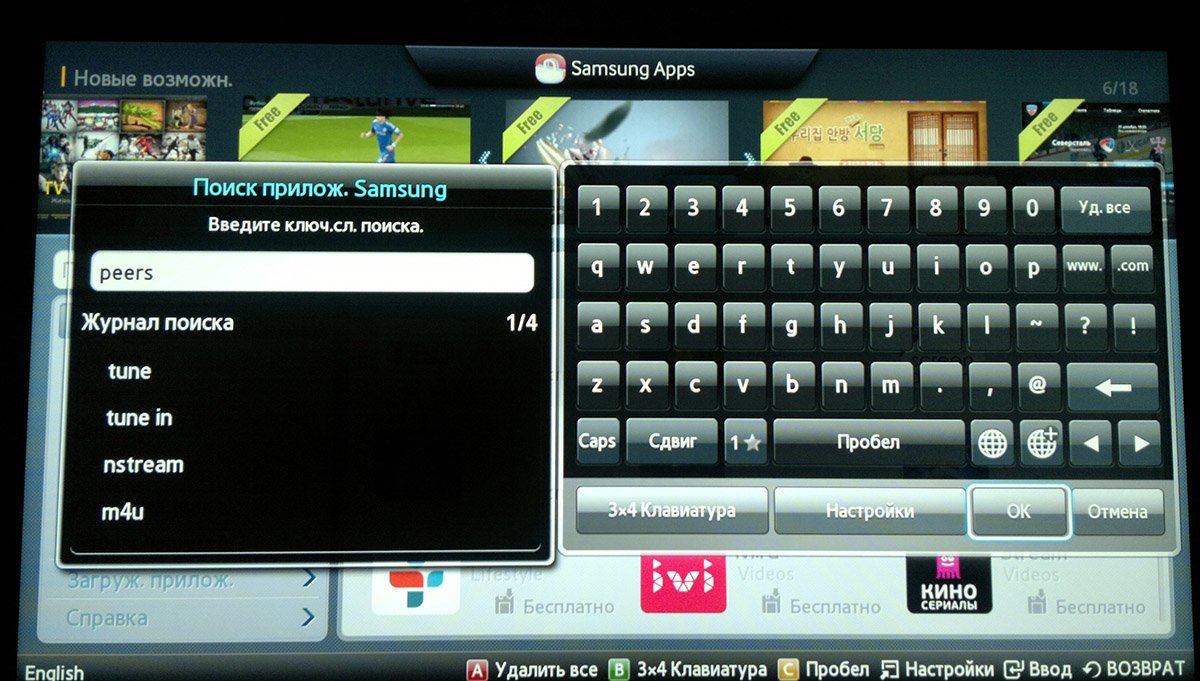 д.).
д.).